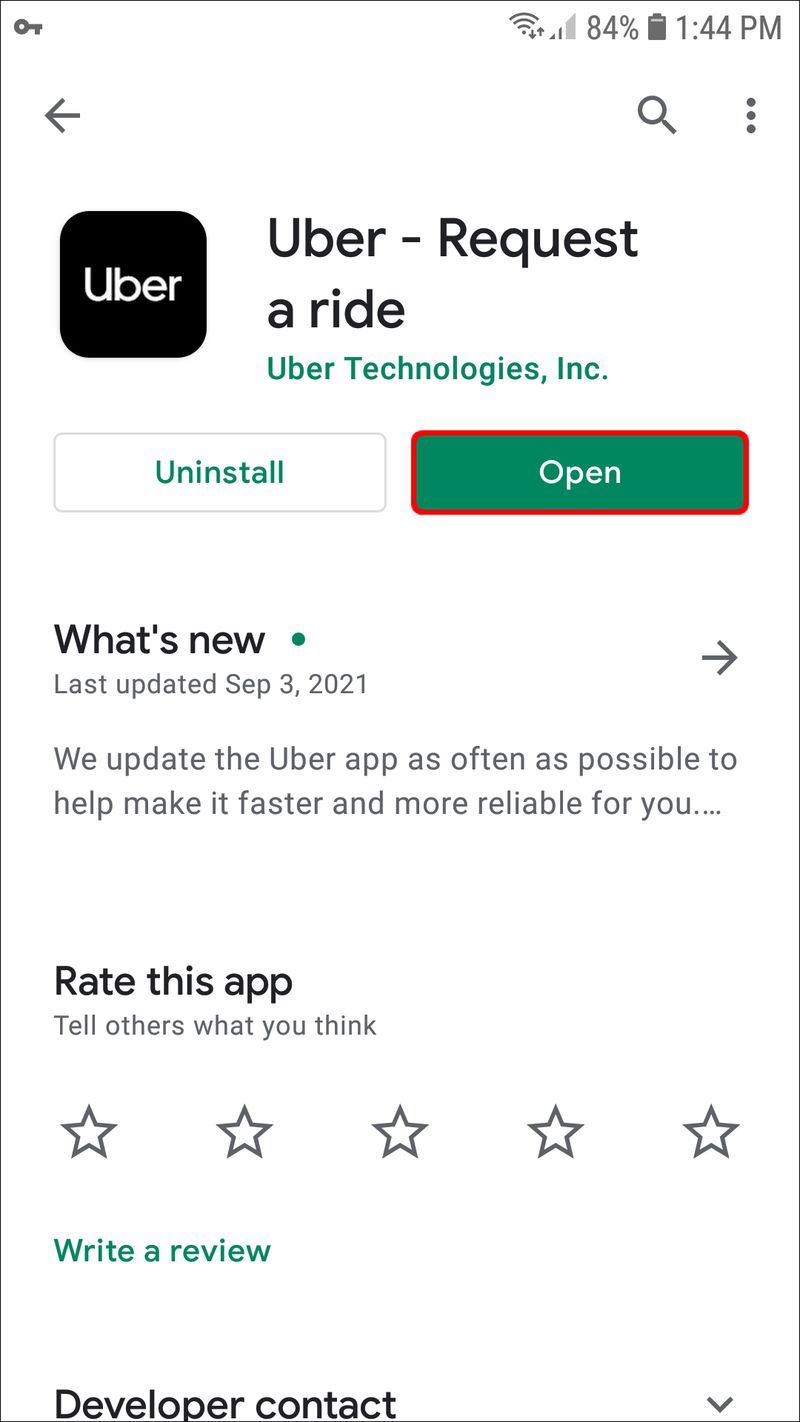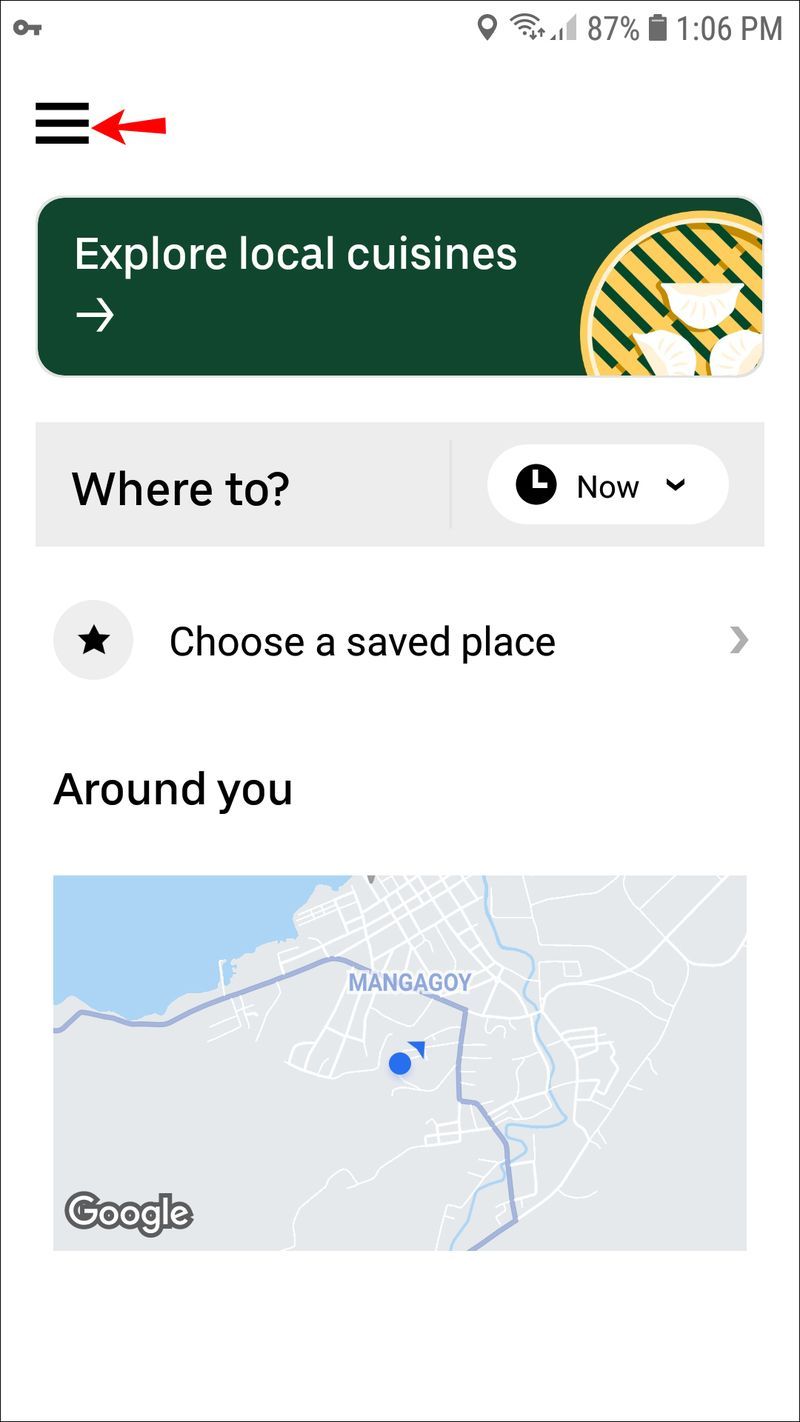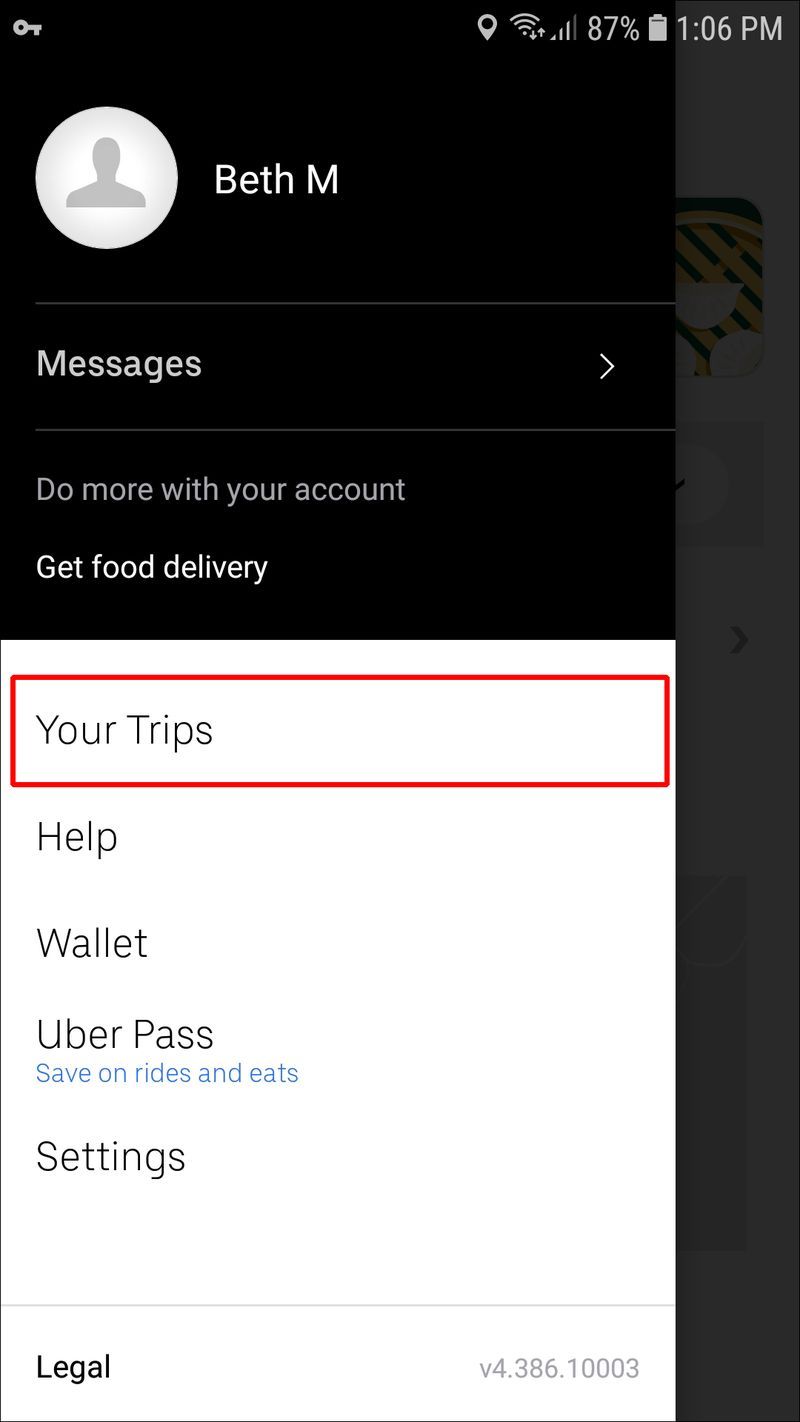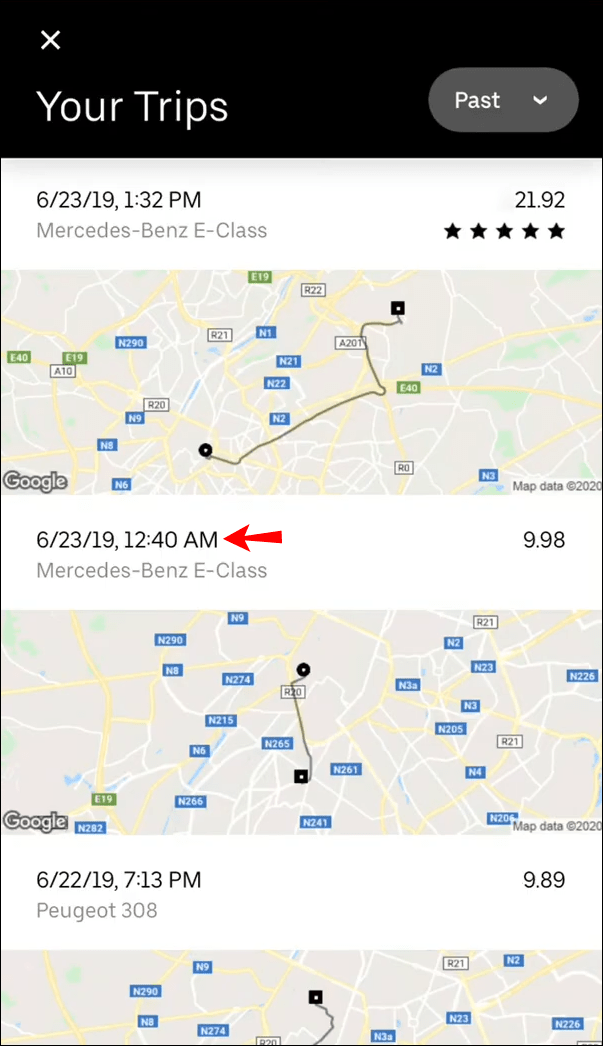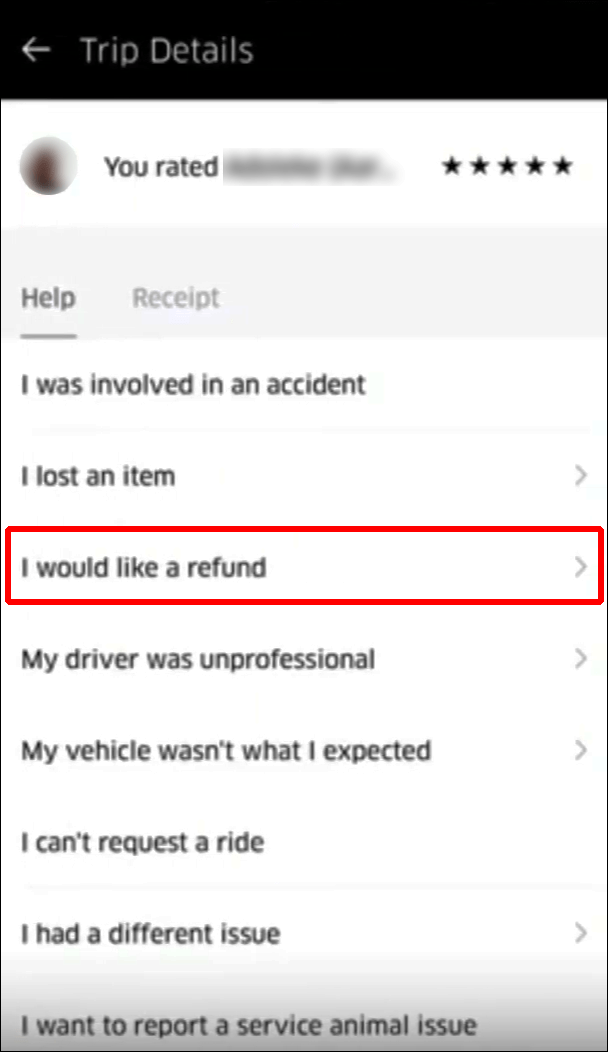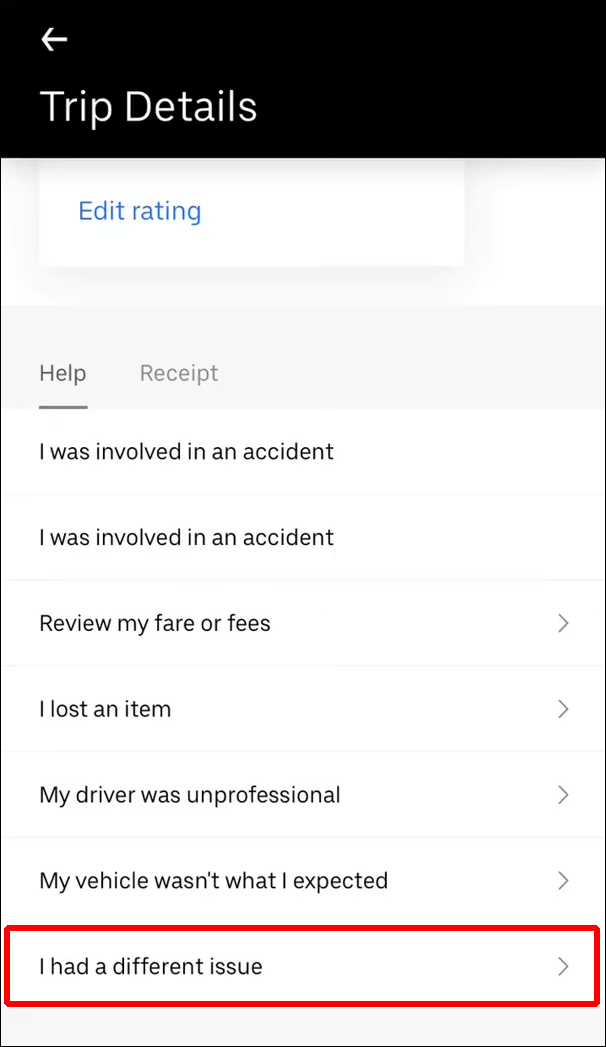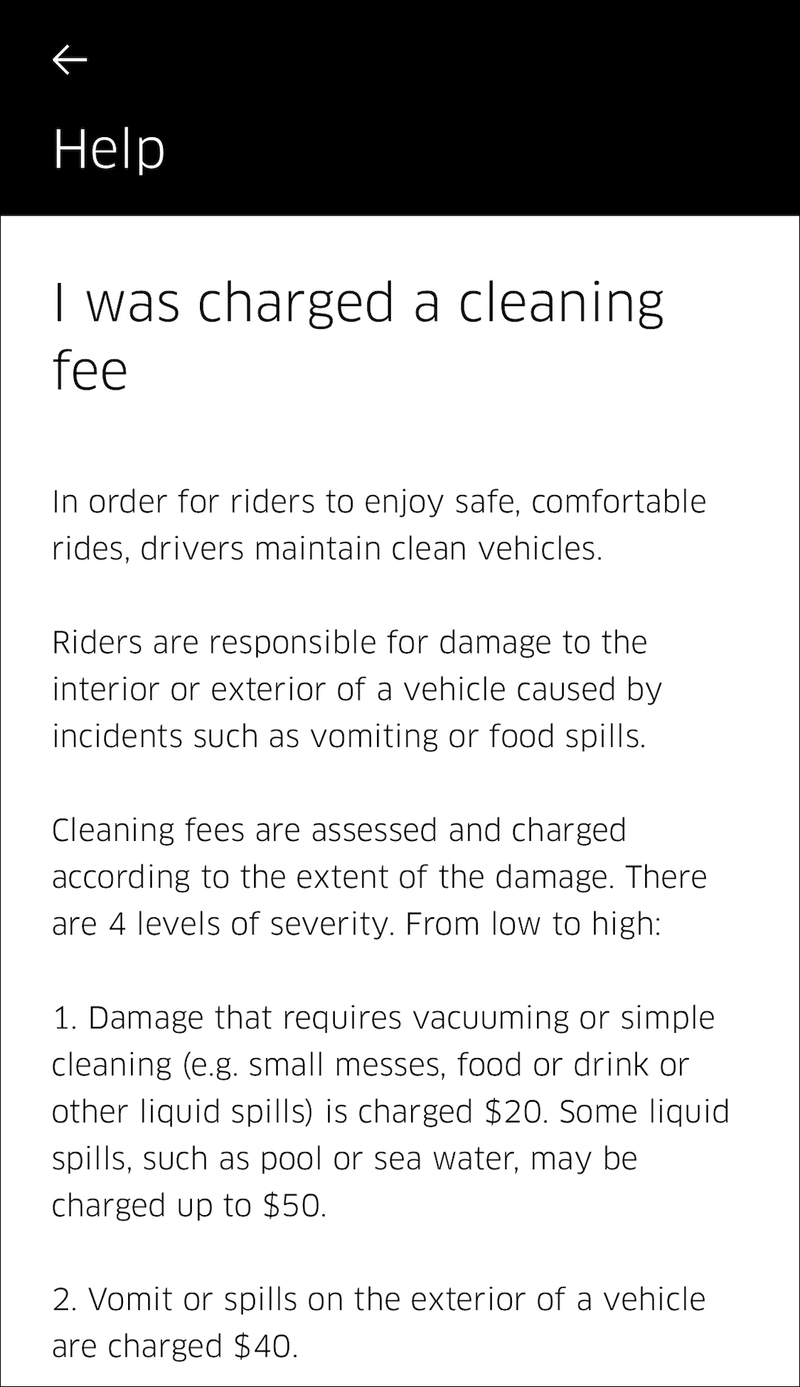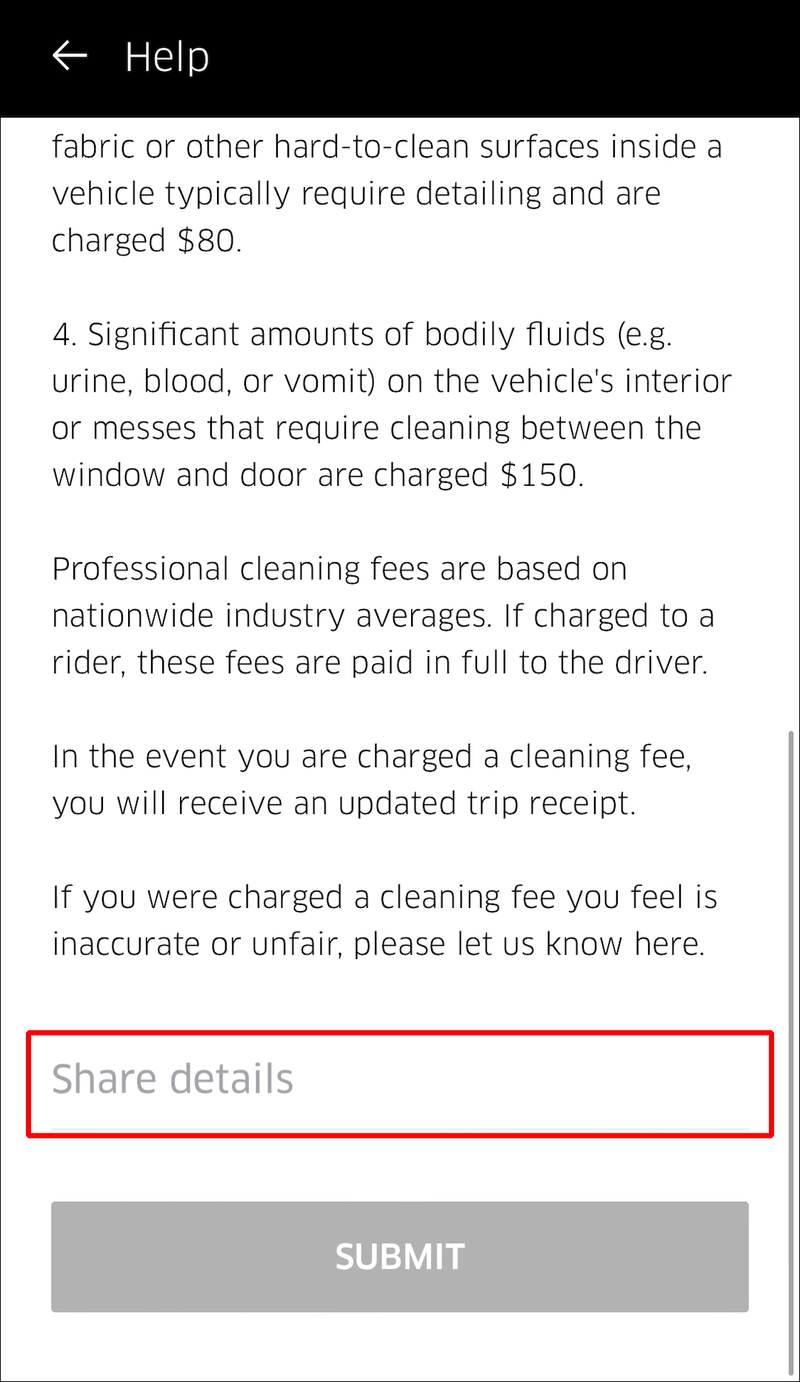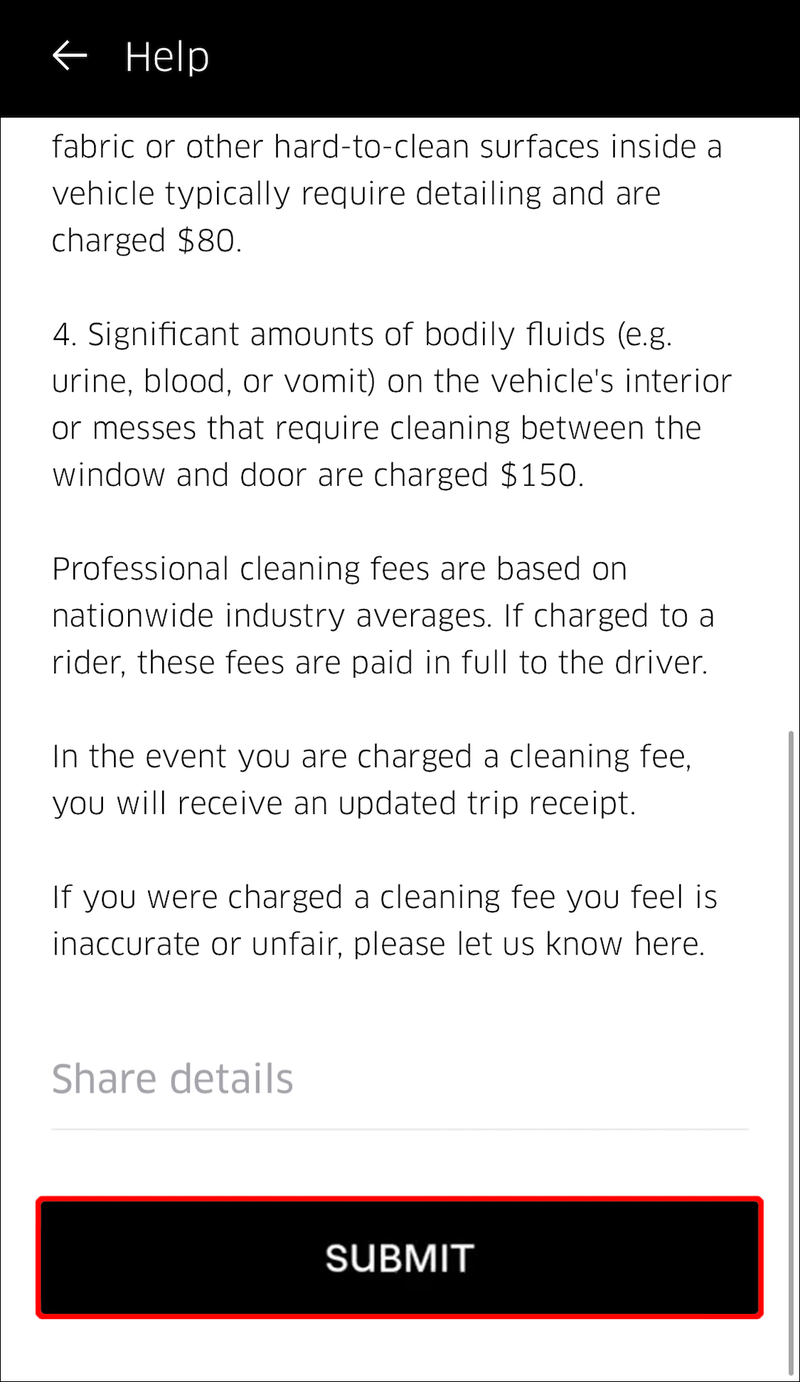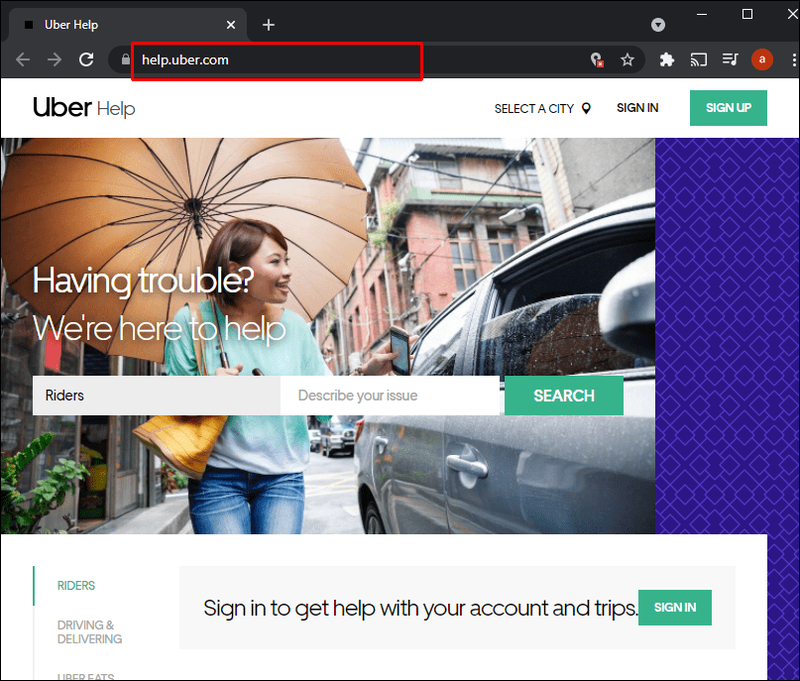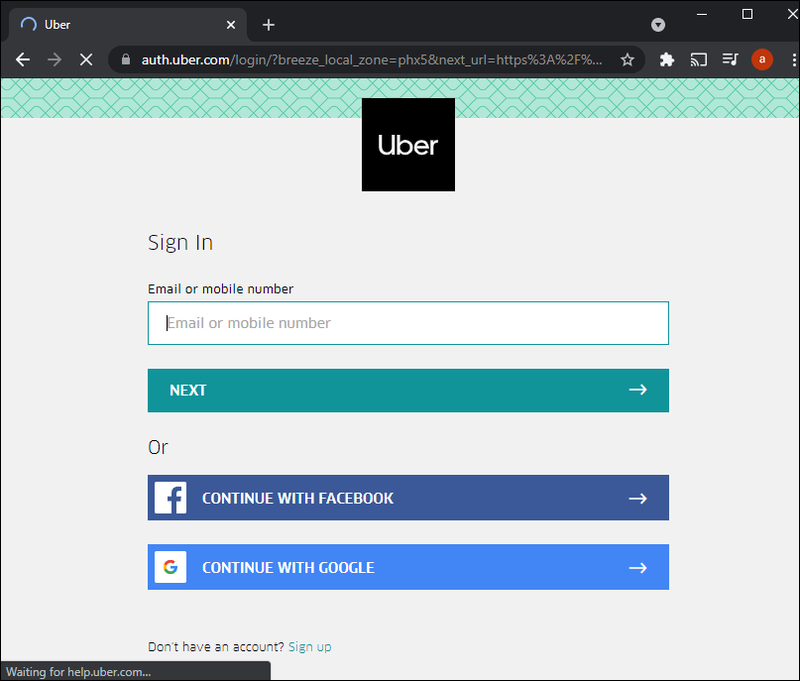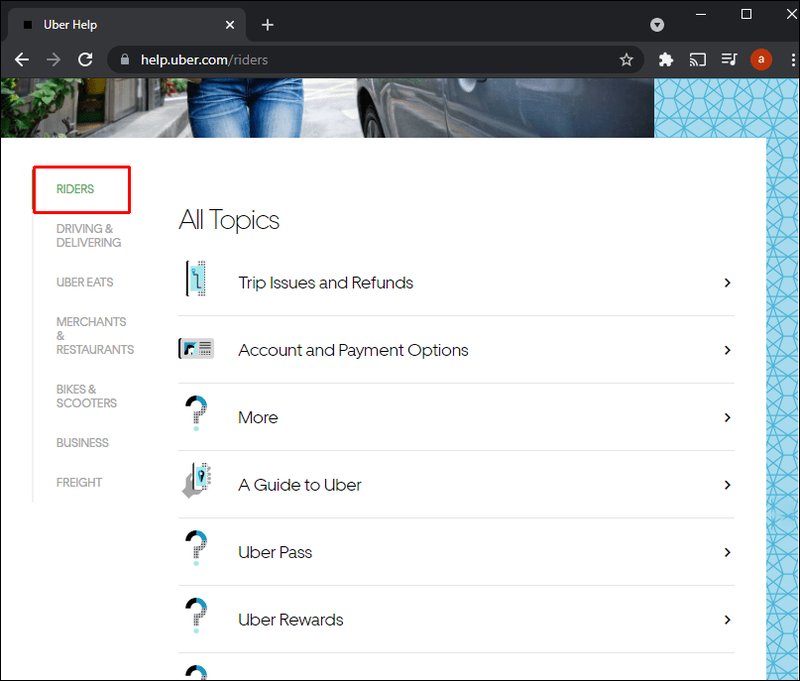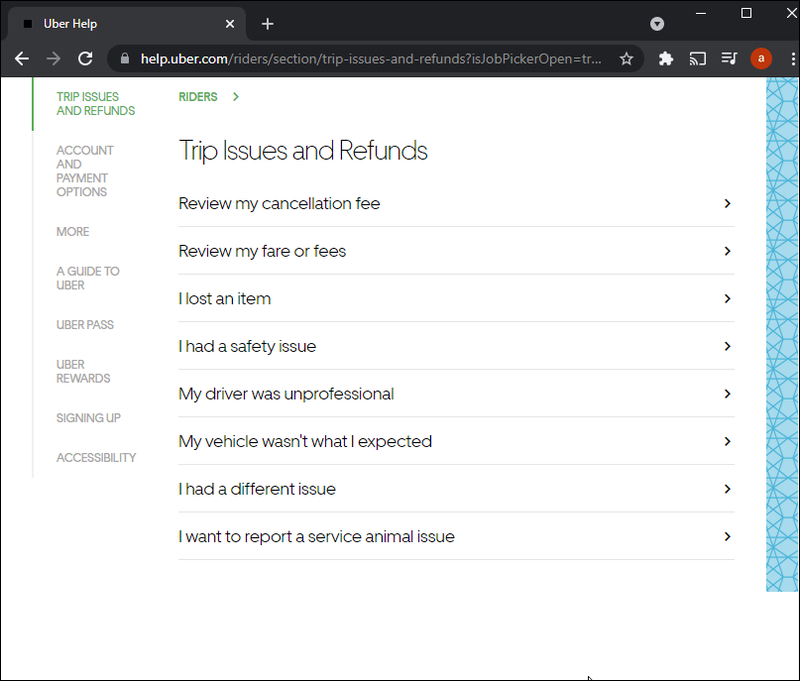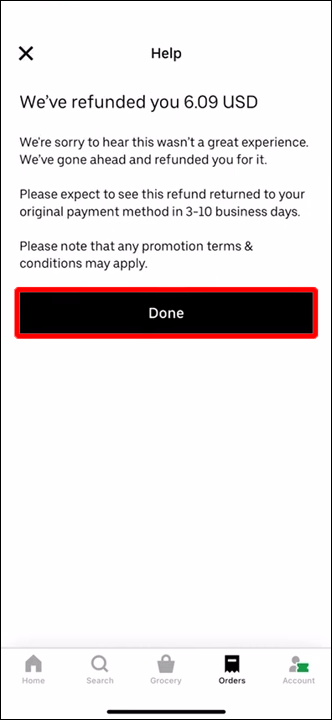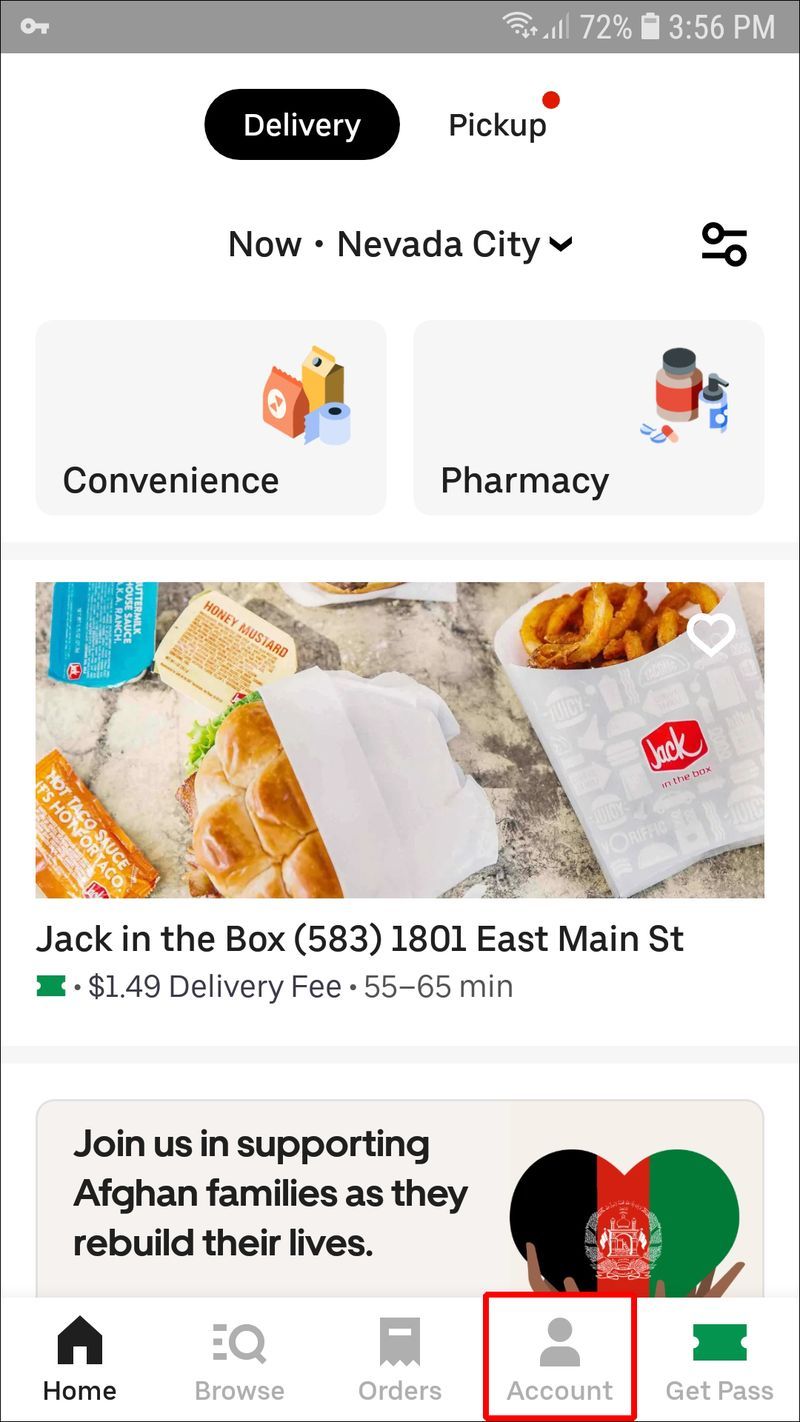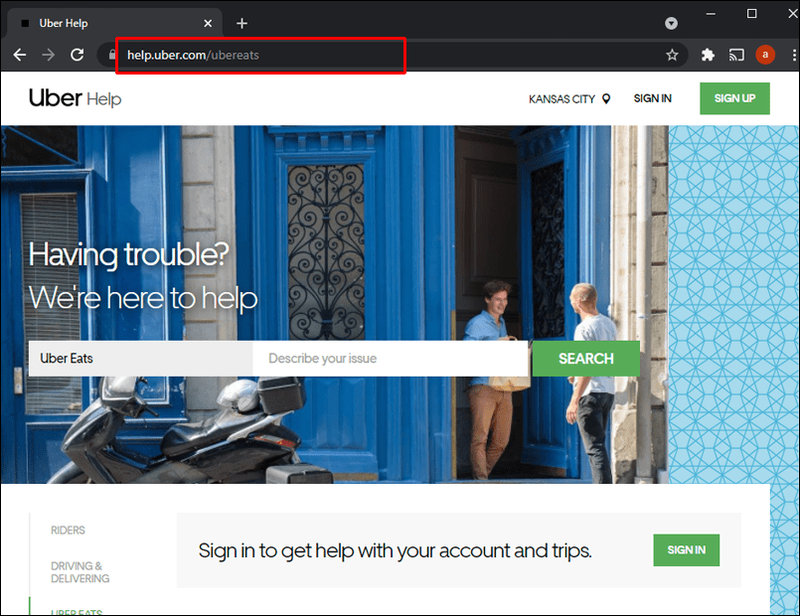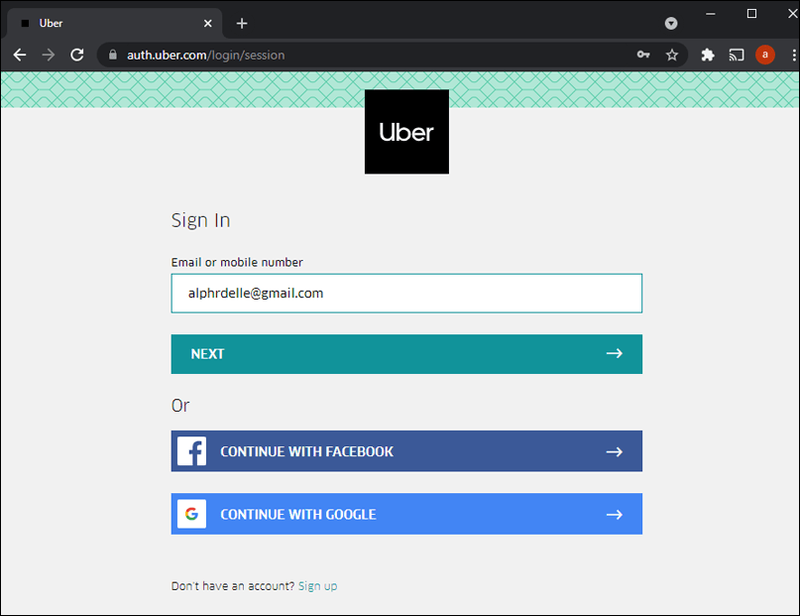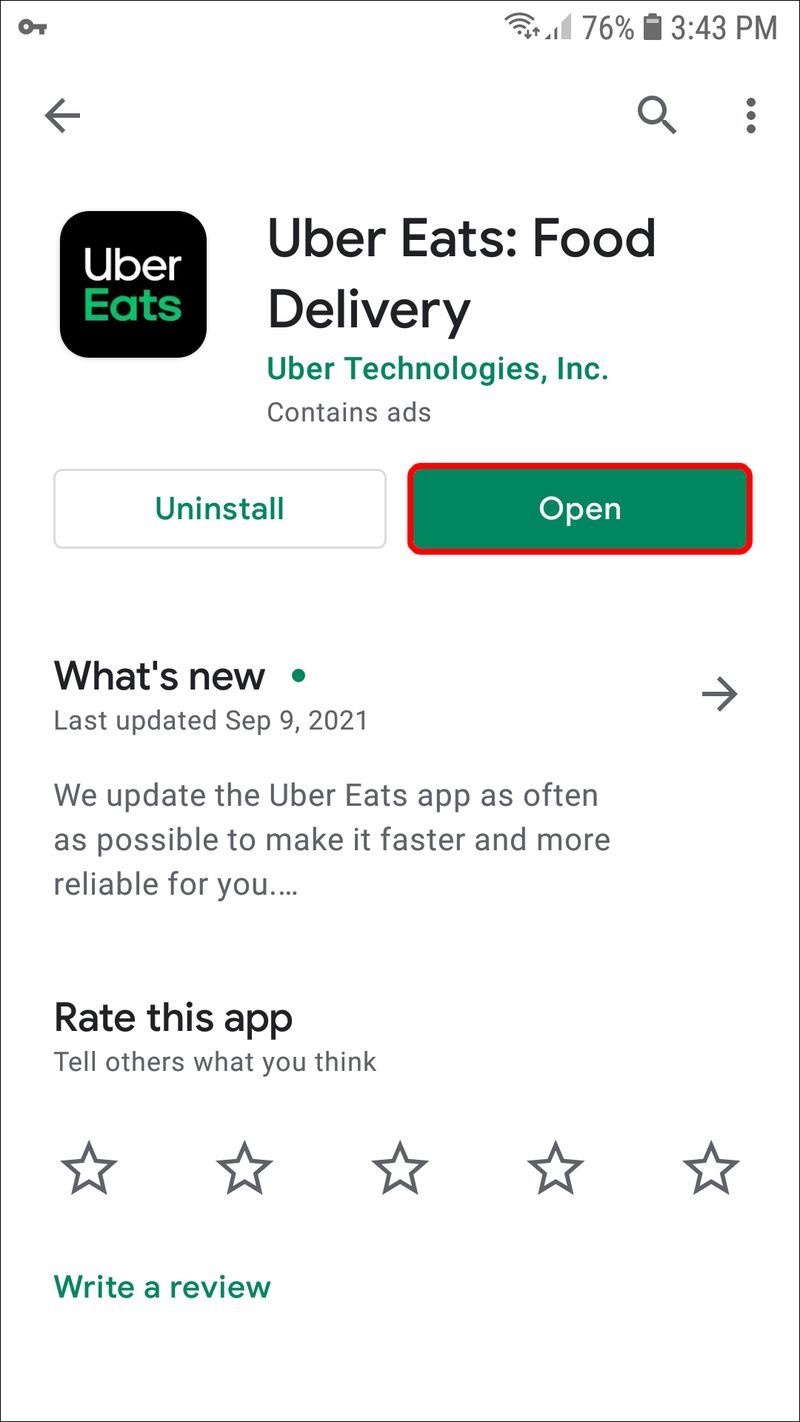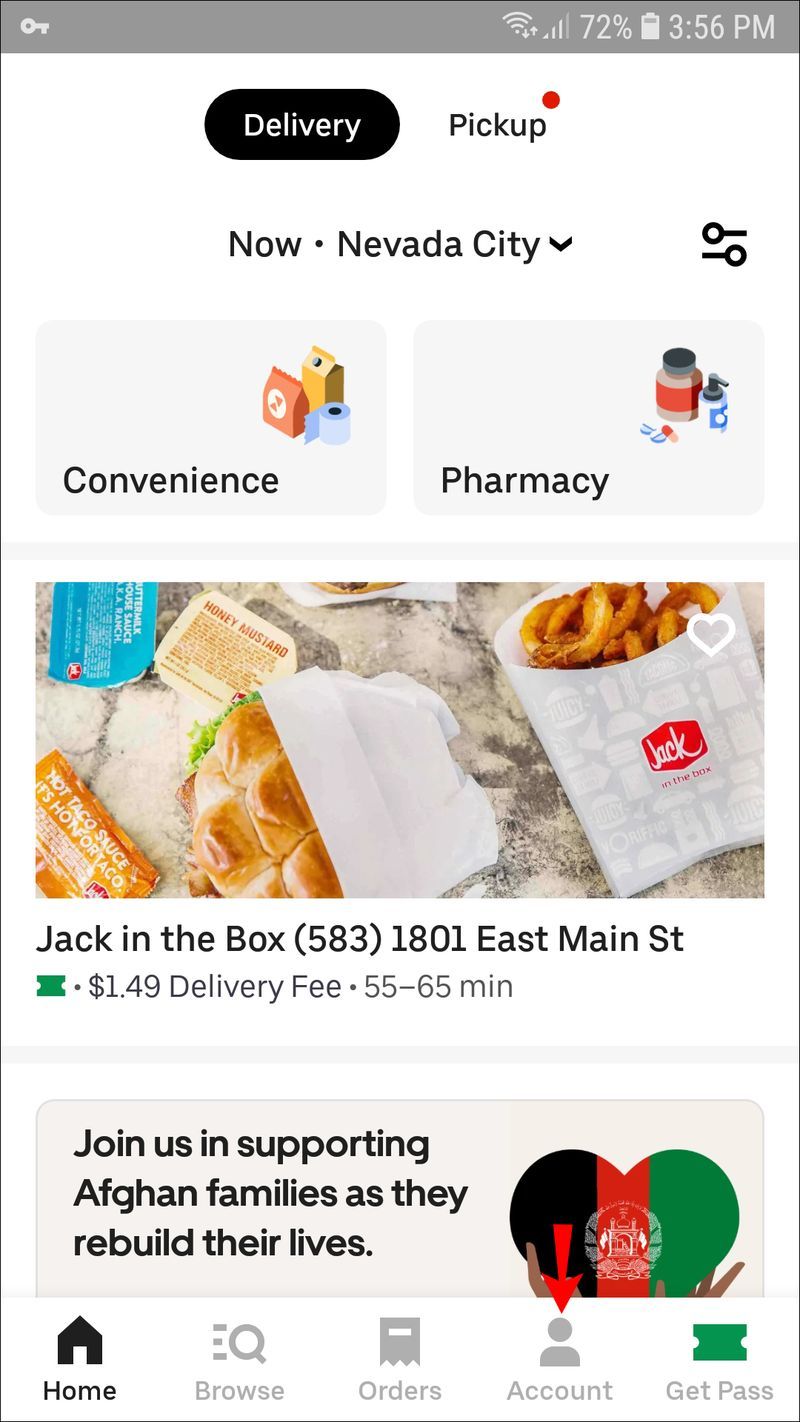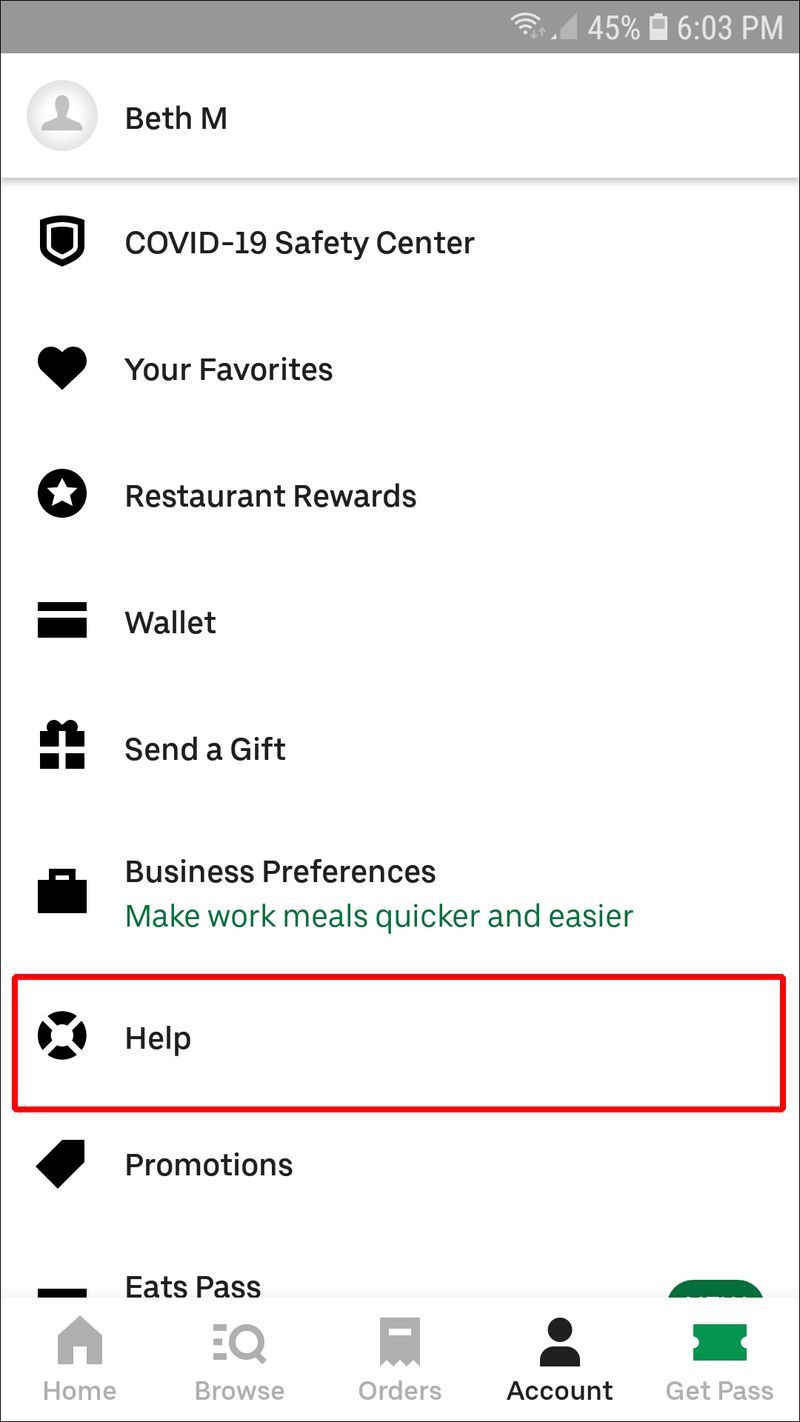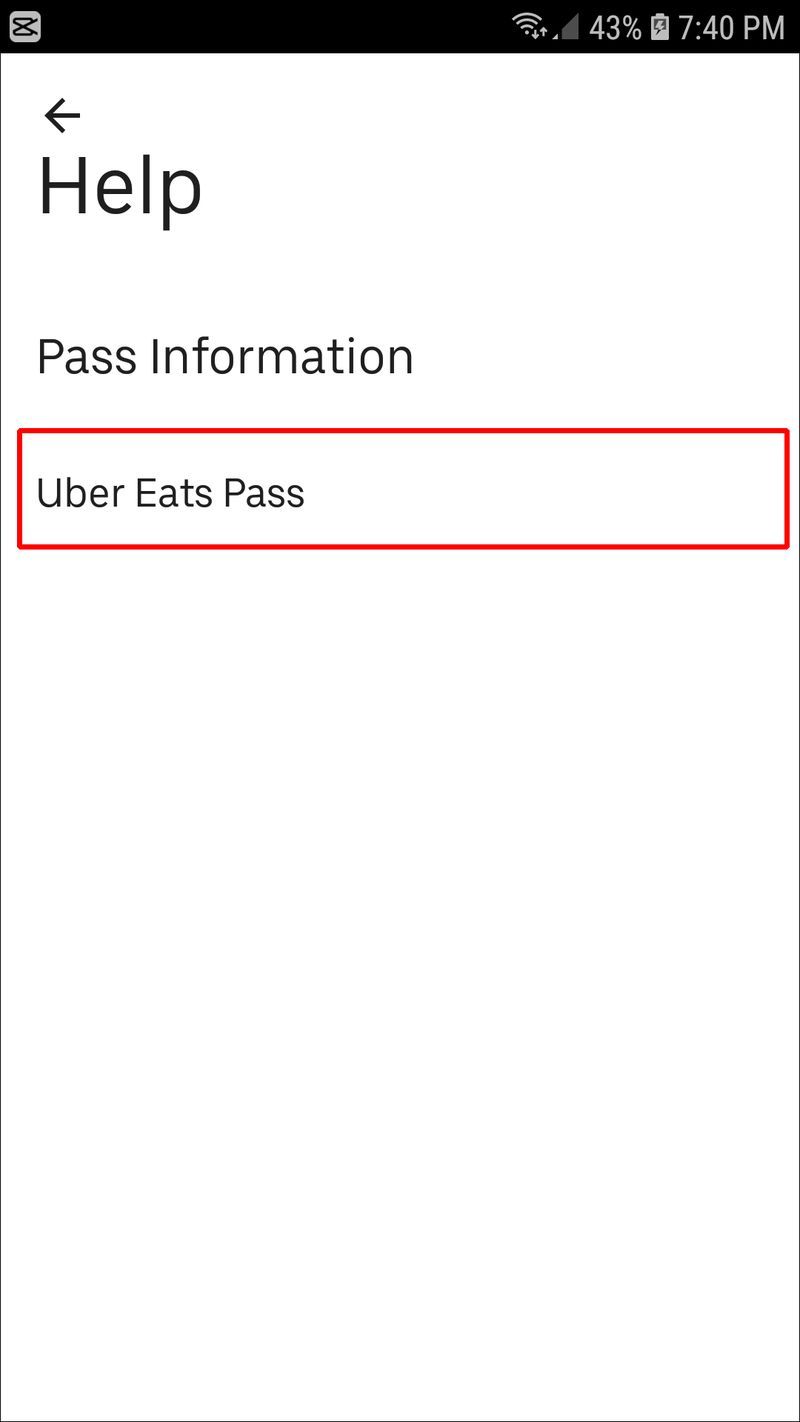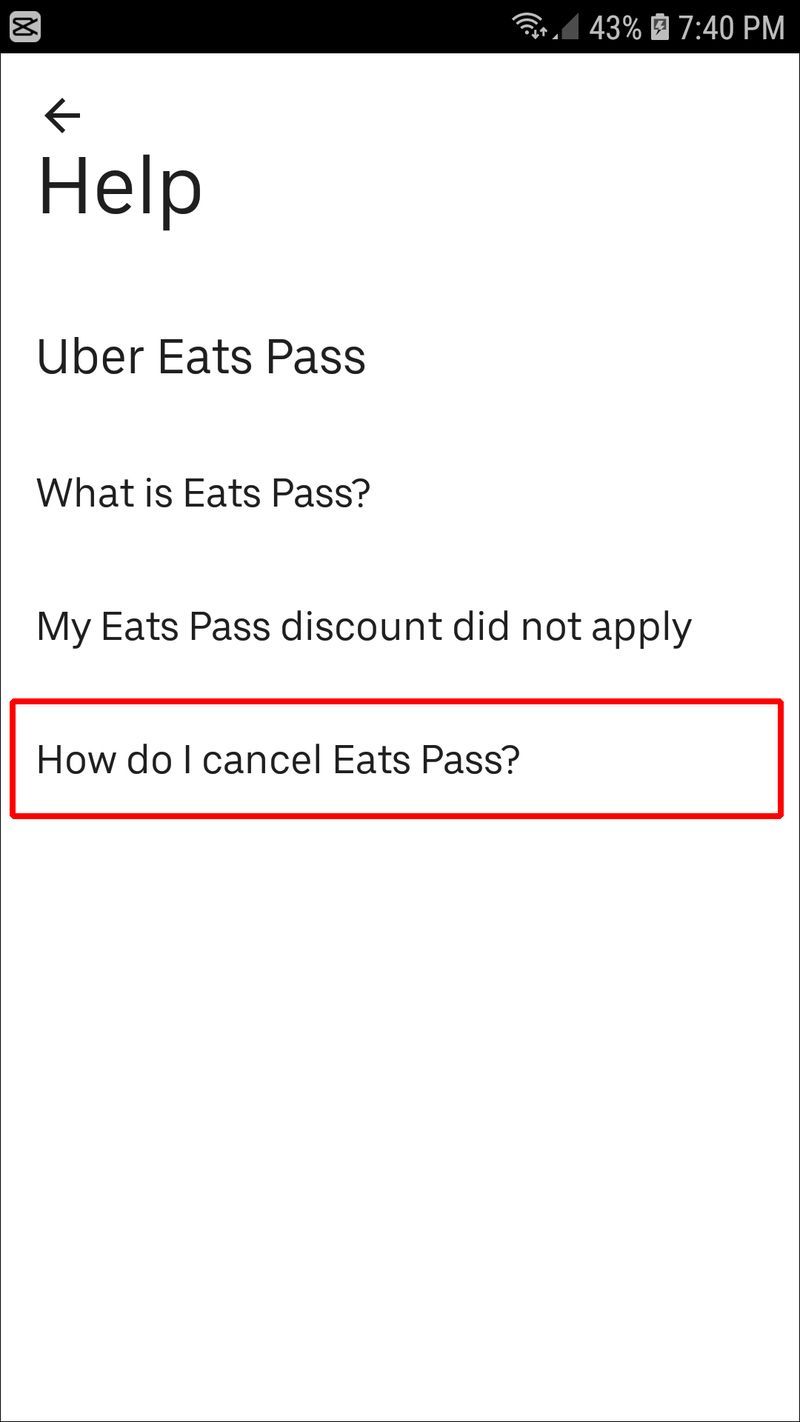Mga Link ng Device
Nagkaroon man ng problema sa iyong biyahe, nahuli ang iyong delivery order, o nagkaroon ka ng problema sa Uber pass, may mga pagkakataong gusto mong hilingin na ibalik ang iyong pera mula sa Uber. Ngunit paano ka gumawa ng gayong kahilingan?

Kung interesado kang matutunan kung paano makakuha ng refund mula sa Uber, huwag nang tumingin pa. Tatalakayin ng artikulong ito ang lahat ng kailangan mong malaman tungkol sa patakaran sa refund ng Uber at ang mga kundisyon kung saan magiging kwalipikado ka para sa refund.
Ang mga pag-update sa google chrome ay hindi pinagana ng administrator
Paano Kumuha ng Refund Mula sa Uber Ride
Maaari kang humiling ng refund para sa isang biyahe sa Uber gamit ang iyong mobile app o sa pamamagitan ng pagbisita sa website. Mahalagang tandaan na walang mga garantiya na matatanggap mo ang refund. Maaari ka lamang makipag-ugnayan sa Uber, ilarawan ang mga pangyayari, at maghintay hanggang sa suriin nila ang iyong kahilingan at ipaalam sa iyo ang tungkol sa kanilang desisyon. Depende sa mga pangyayari, ang Uber ang magpapasya kung tatanggapin o tatanggihan ang iyong kahilingan.
Mahalaga rin na banggitin na dapat kang humiling ng refund sa lalong madaling panahon pagkatapos ng insidente hangga't maaari. Kung maghihintay kang hilingin ito, maaaring mawala ang opsyon, at wala ka nang magagawa tungkol sa pamasahe pagkatapos nito. Iyon ang dahilan kung bakit mahalagang suriin ang mga resibo para sa bawat biyahe at tiyaking maayos ang lahat.
Kung ginagamit mo ang mobile app para humiling ng refund, sundin ang mga hakbang sa ibaba:
- Buksan ang Uber app. Mag-log in sa iyong account kung hindi mo pa nagagawa.
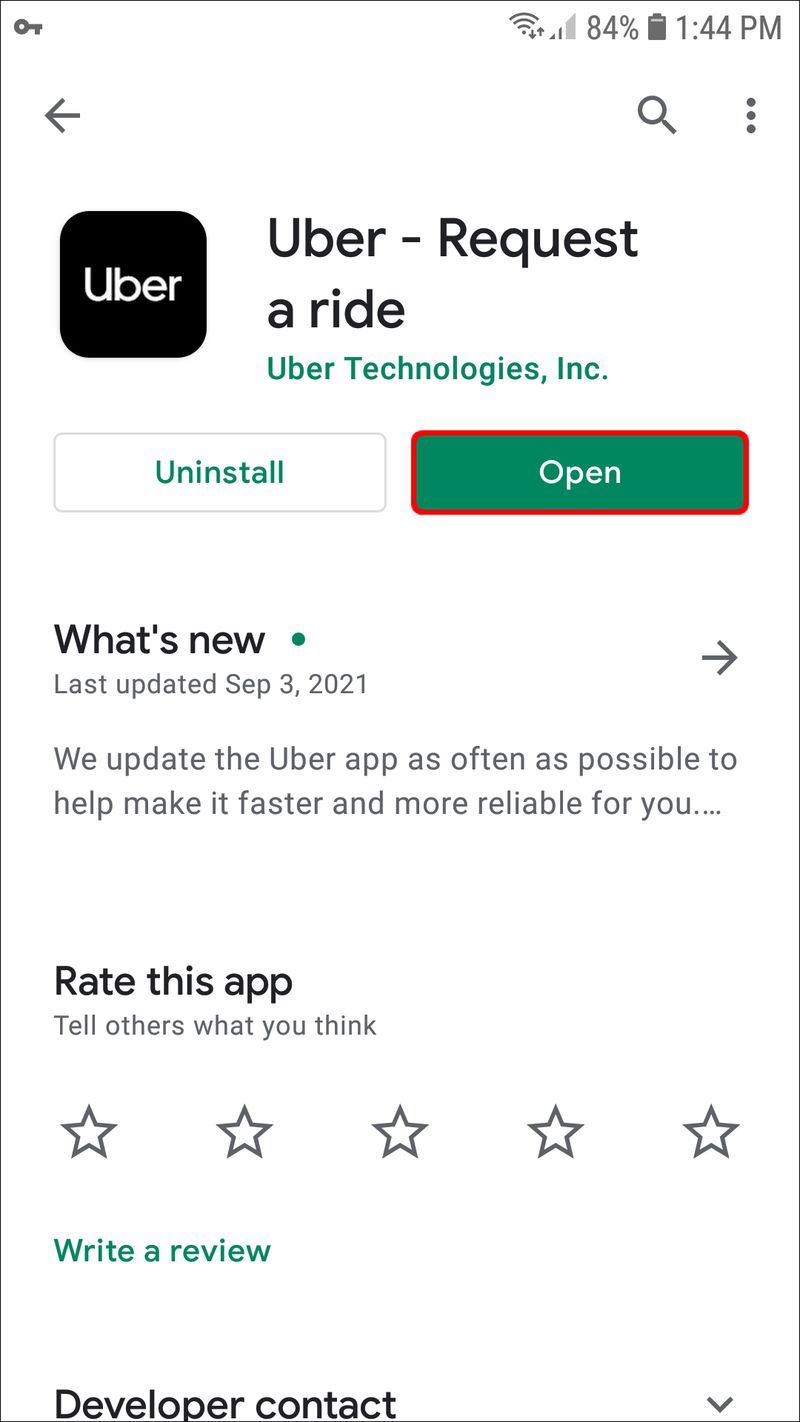
- I-tap ang tatlong linya sa kaliwang sulok sa itaas para ma-access ang menu.
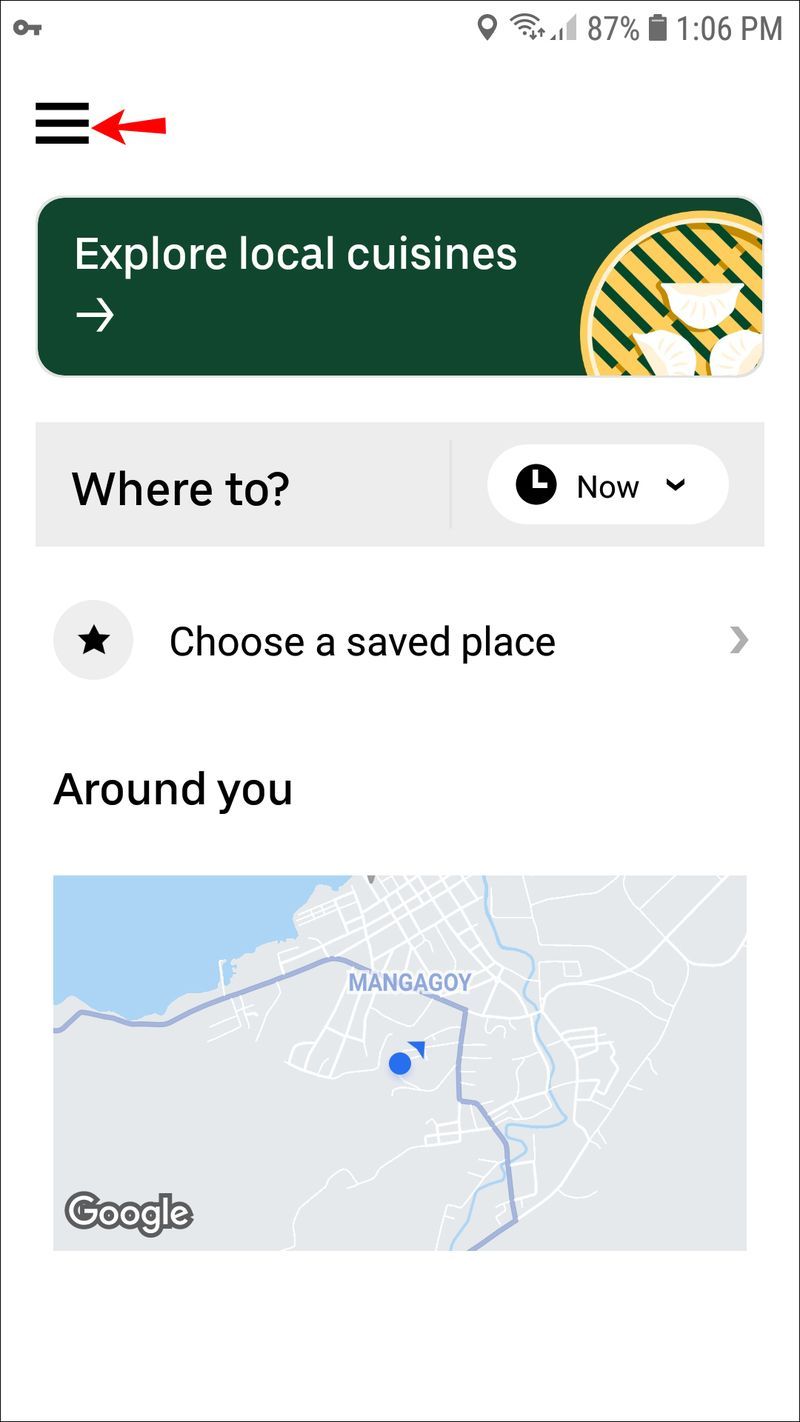
- I-tap ang Iyong mga biyahe. Tiyaking napili ang Nakaraan sa itaas.
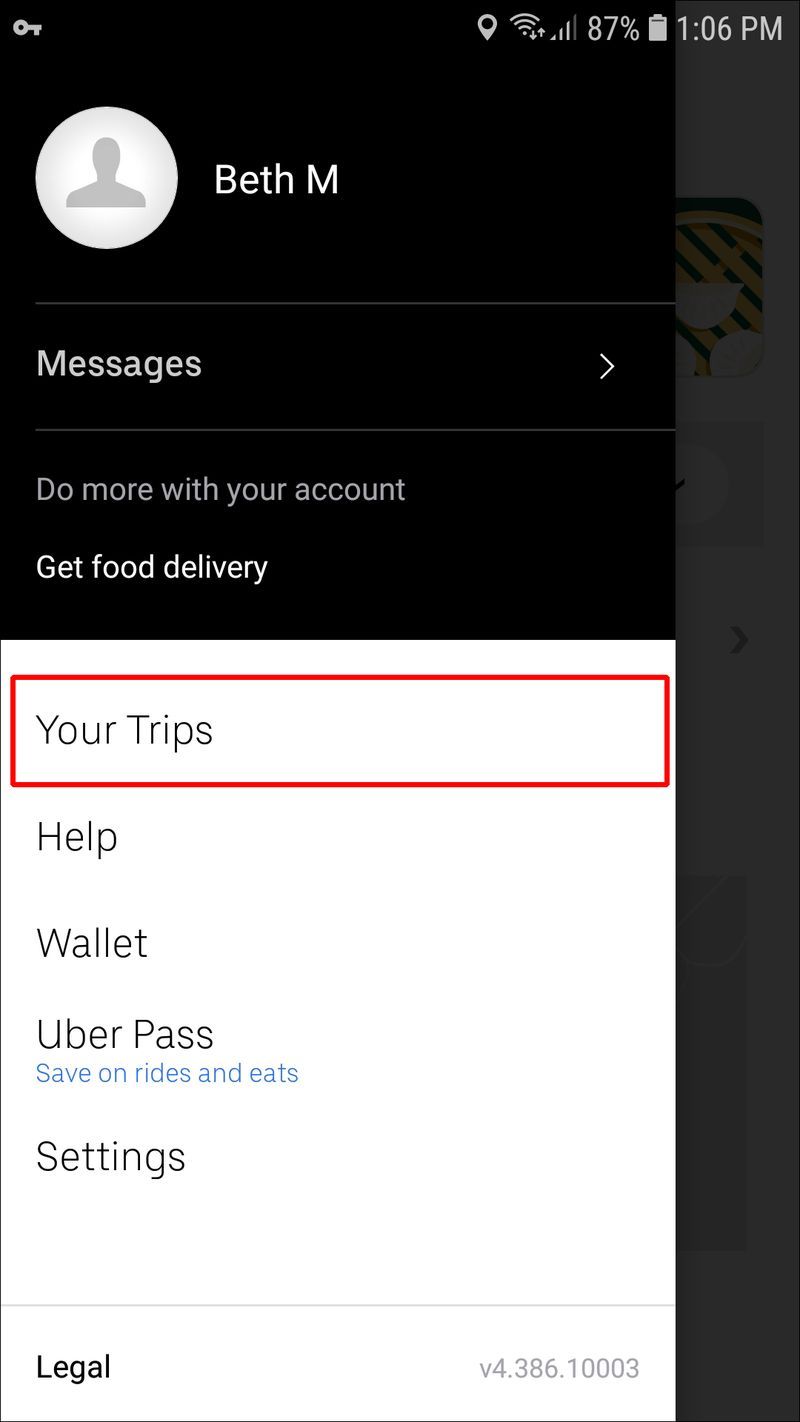
- I-tap ang biyahe kung saan mo gustong humiling ng refund.
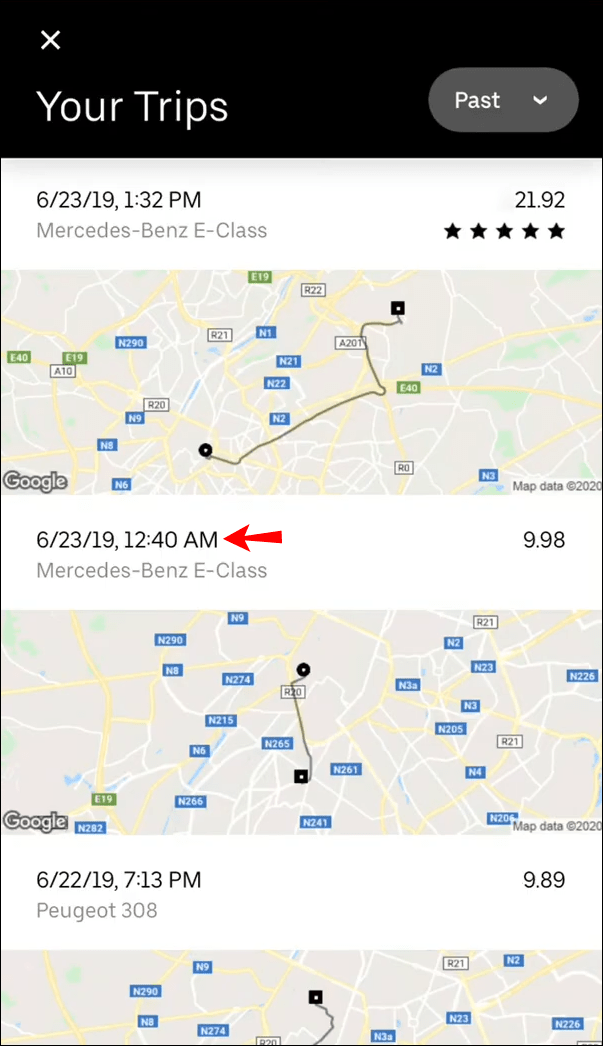
- I-tap ang Gusto ko ng refund.
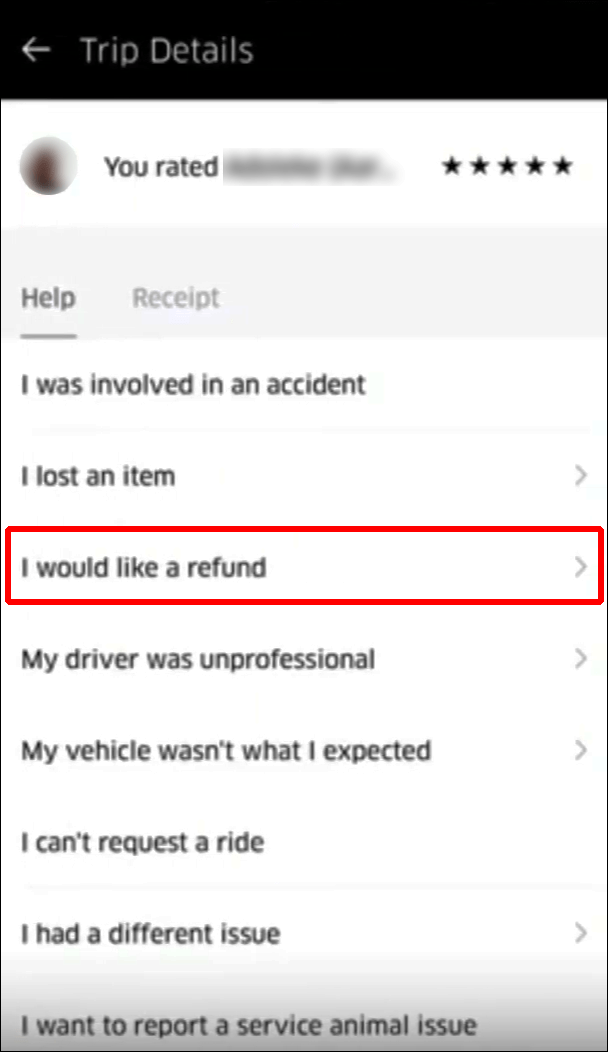
- Pumili mula sa listahan ng mga potensyal na isyu gaya ng Masungit ang aking driver, I-dispute ang aking bayad sa pagkansela, may dagdag akong singil mula sa biyaheng ito, atbp. Kung wala kang nakikitang isyu na naglalarawan sa iyong sitwasyon, i-tap ang Mayroon akong ibang isyu sa ang bayad ko.
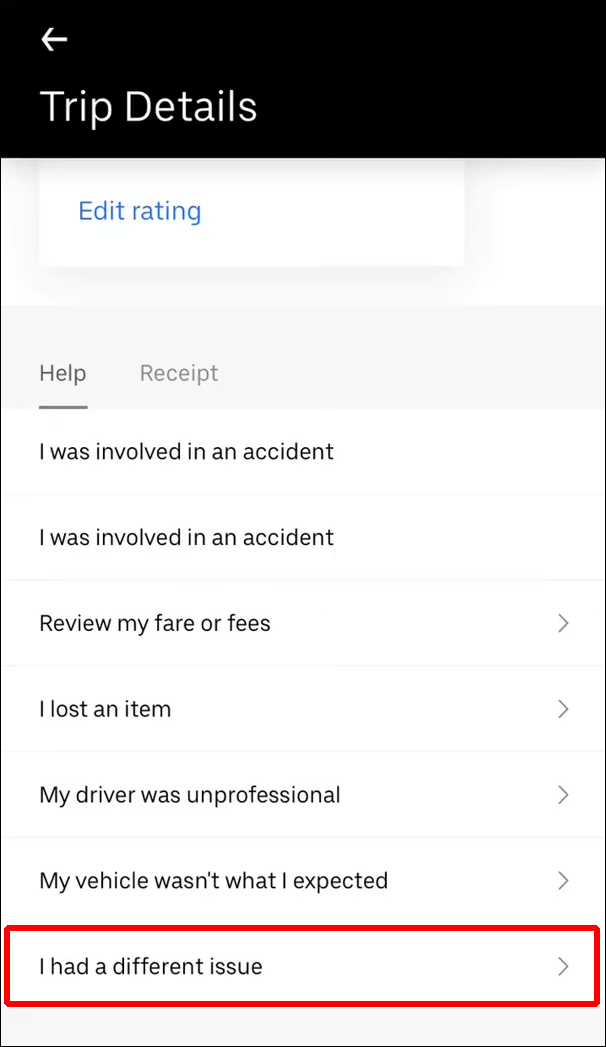
- Suriin ang patakaran sa refund para sa napiling isyu.
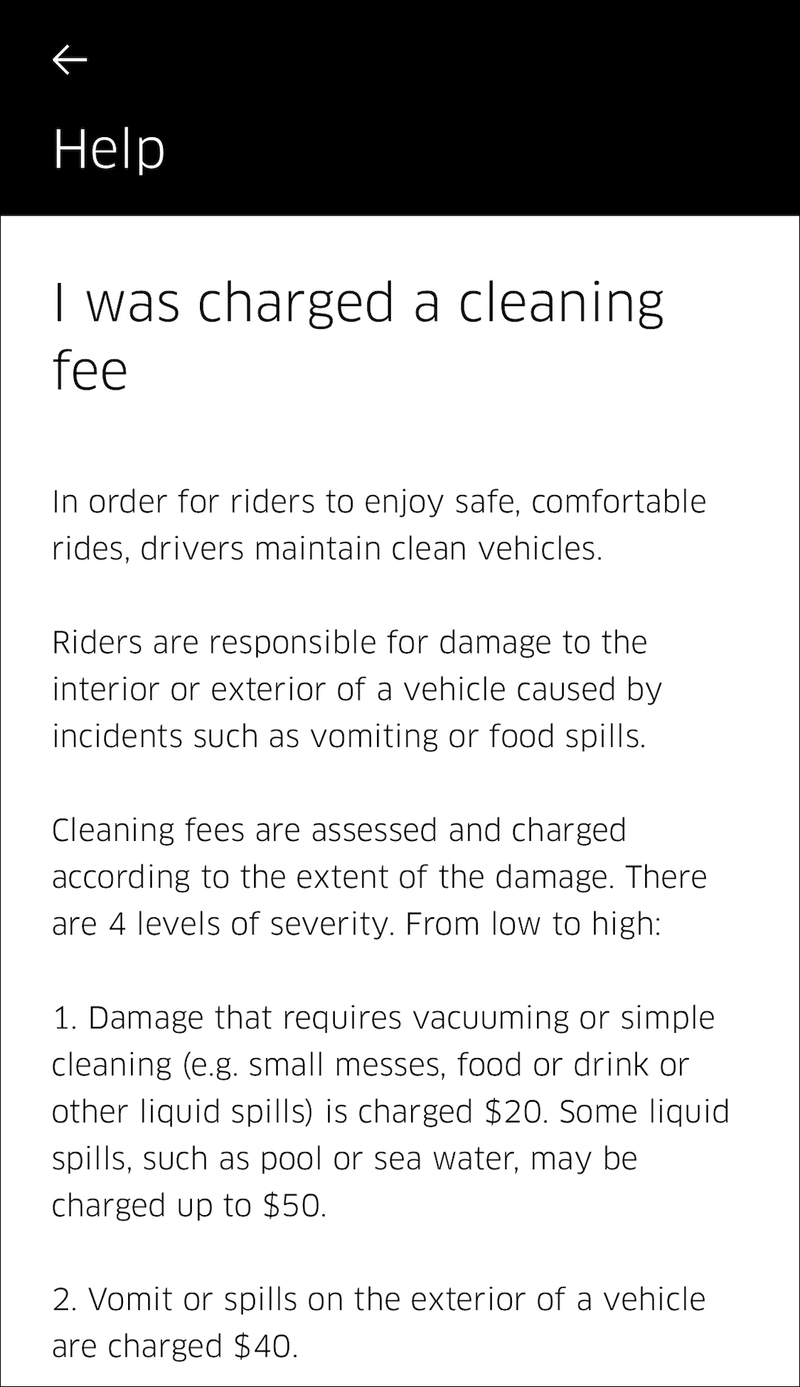
- Punan ang form. Depende sa isyu, maaaring kailanganin mong magbigay ng higit pang mga detalye tungkol sa biyahe. Subukang maging maigsi at masinsinan.
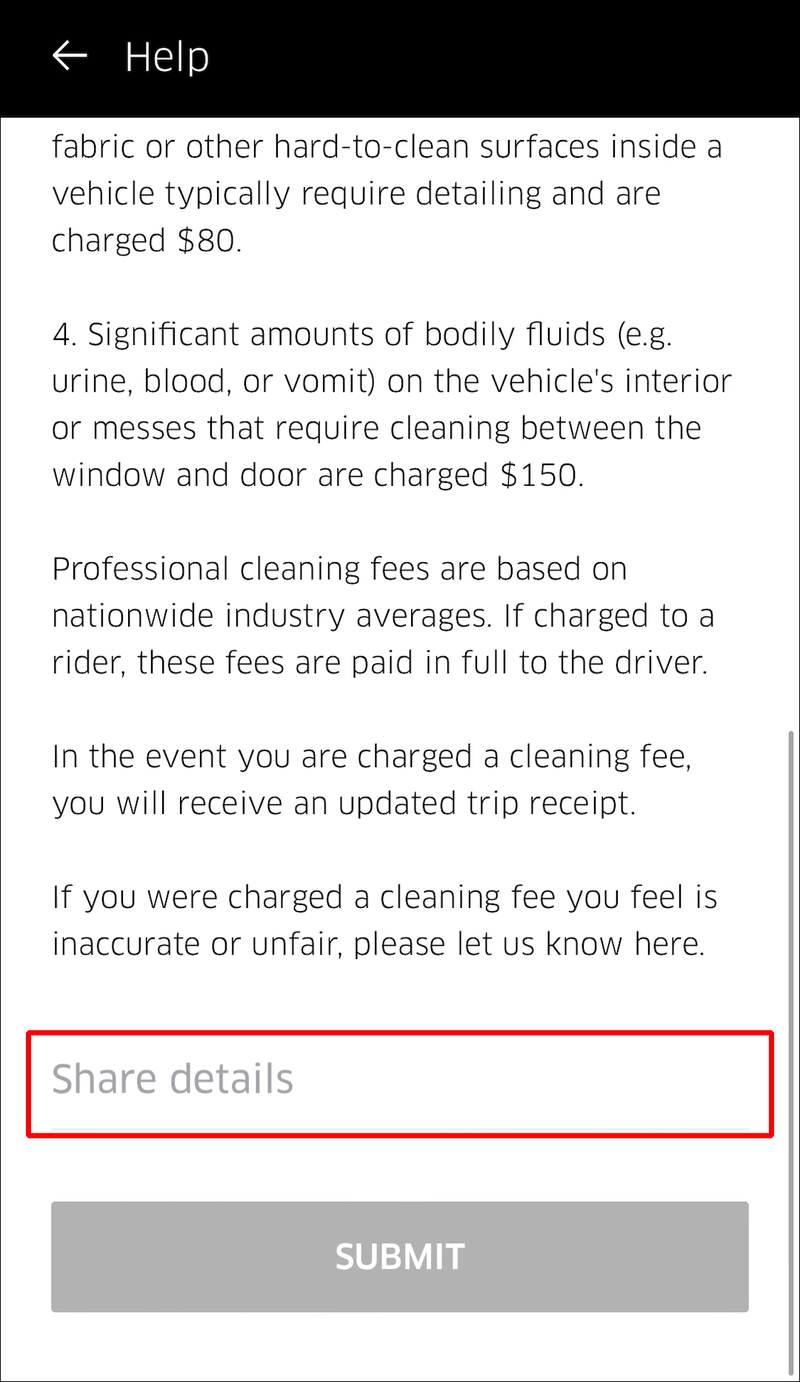
- Kapag tapos ka na, i-tap ang Isumite.
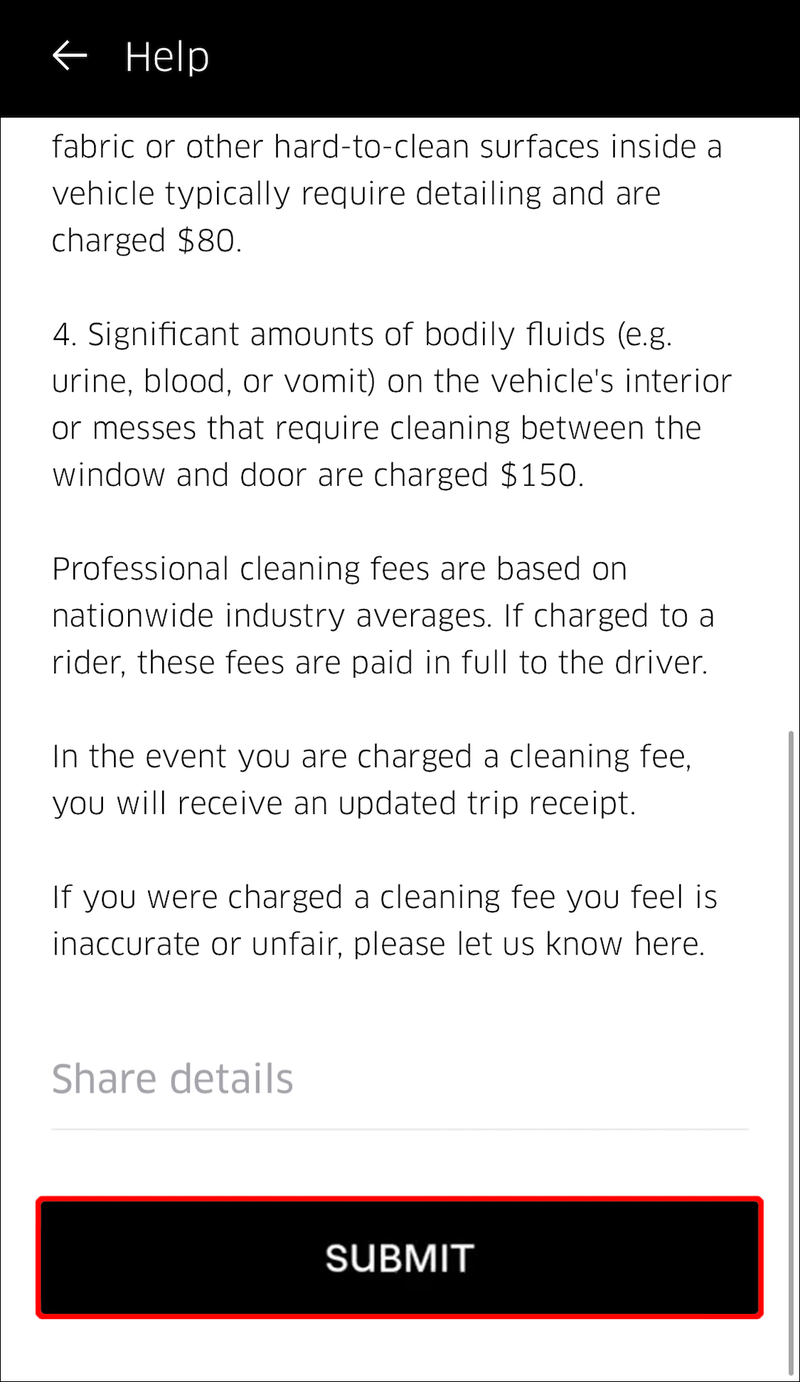
Kung gusto mong humiling ng refund sa pamamagitan ng website, sundin ang mga tagubiling ito:
- Buksan ang iyong browser at pumunta sa Uber website .
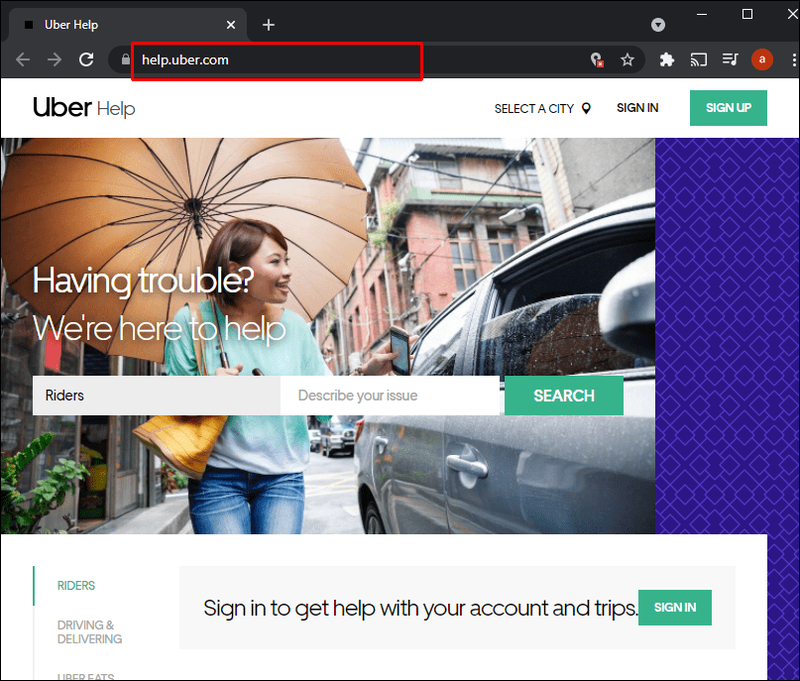
- Pindutin ang Mag-sign in sa kanan at ilagay ang iyong email address o numero ng telepono.
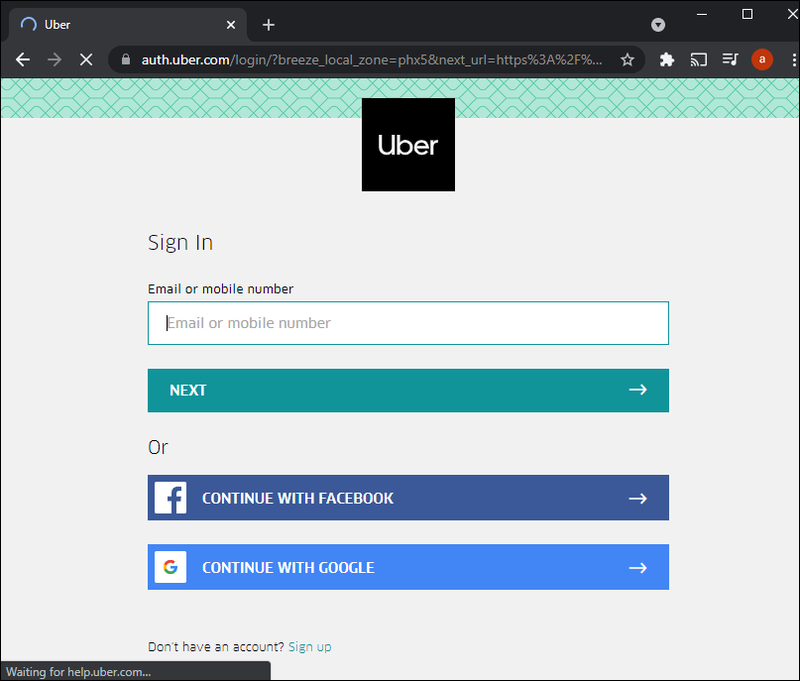
- Piliin ang tab na Para sa mga sakay sa kaliwang bahagi.
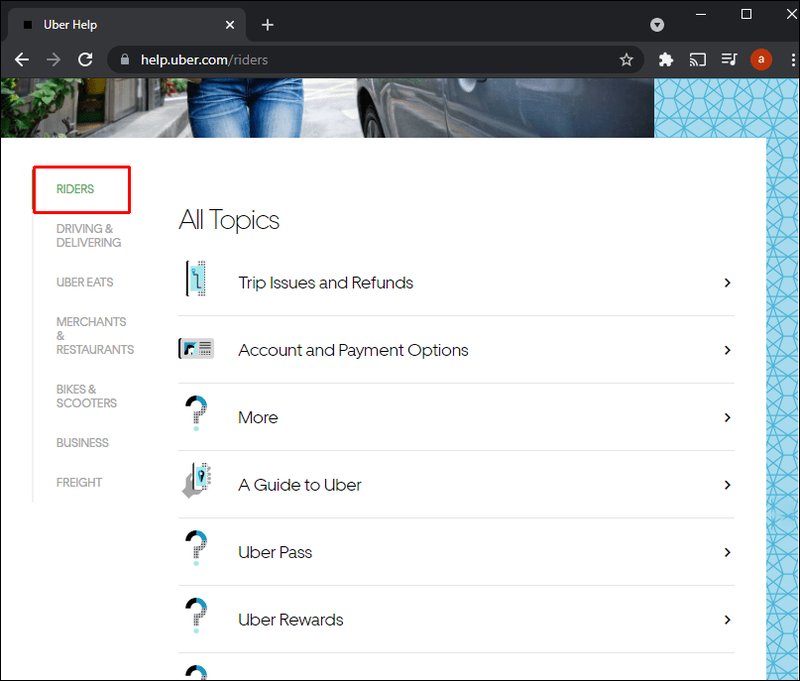
- Pindutin ang drop-down box para piliin ang petsa ng biyaheng pinag-uusapan.
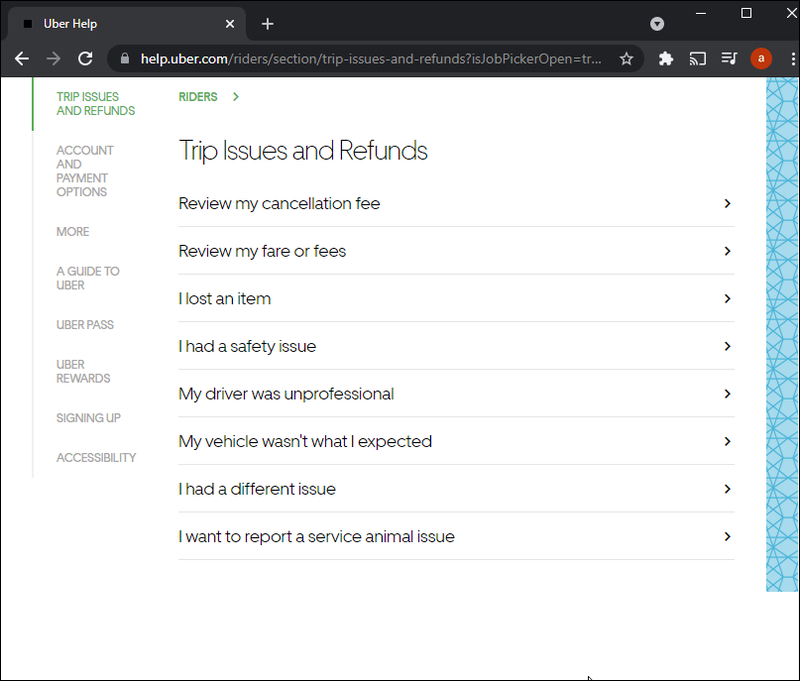
- Pindutin ang Gusto ko ng refund sa kanang bahagi.
- Pumili ng opsyon na pinakamahusay na naglalarawan sa iyong sitwasyon.
- Magbigay ng higit pang mga detalye tungkol sa isyu kung na-prompt. Maging magalang at magbigay ng maraming impormasyon hangga't maaari.
- Kapag tapos ka na, i-tap ang Isumite.
Babaguhin ng Uber ang iyong kahilingan at babalikan ka gamit ang email address na iyong ibinigay. Ang tugon ay karaniwang tumatagal sa pagitan ng 24 na oras at isang linggo.
Paano Kumuha ng Refund Mula sa Uber Eats
Kung gumamit ka ng Uber Eats para mag-order ng pagkain at may mali, maaari ka ring humiling ng refund. Magagawa mo ito sa pamamagitan ng mobile app o website.
Kung nag-order ka ng pagkain sa isang restaurant ngunit gusto mong kanselahin ito, at ginagamit mo ang mobile app, sundin ang mga hakbang sa ibaba:
- Buksan ang Uber Eats app at mag-log in.

- Pindutin ang Mga Order sa ibaba.

- I-tap ang Paparating.

- I-tap ang order na gusto mong kanselahin.
- I-tap ang Kanselahin ang order.

- Magbigay ng higit pang mga detalye tungkol sa kung bakit ka nagkakansela. Pindutin ang Tapos na.
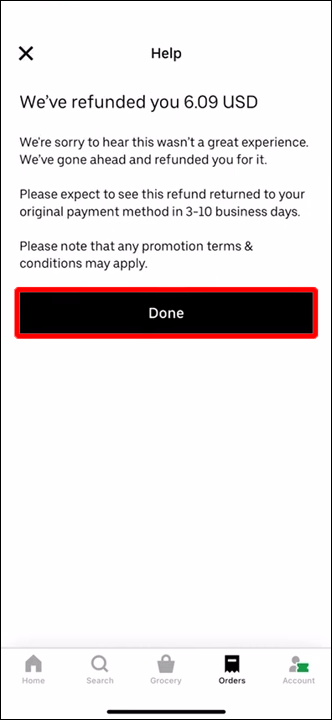
Maaari mo ring kanselahin ang paparating na order gamit ang Uber app:
- Buksan ang Uber app.

- I-tap ang Mag-order ng pagkain.
- I-tap ang iyong larawan sa profile sa kanang sulok sa itaas.
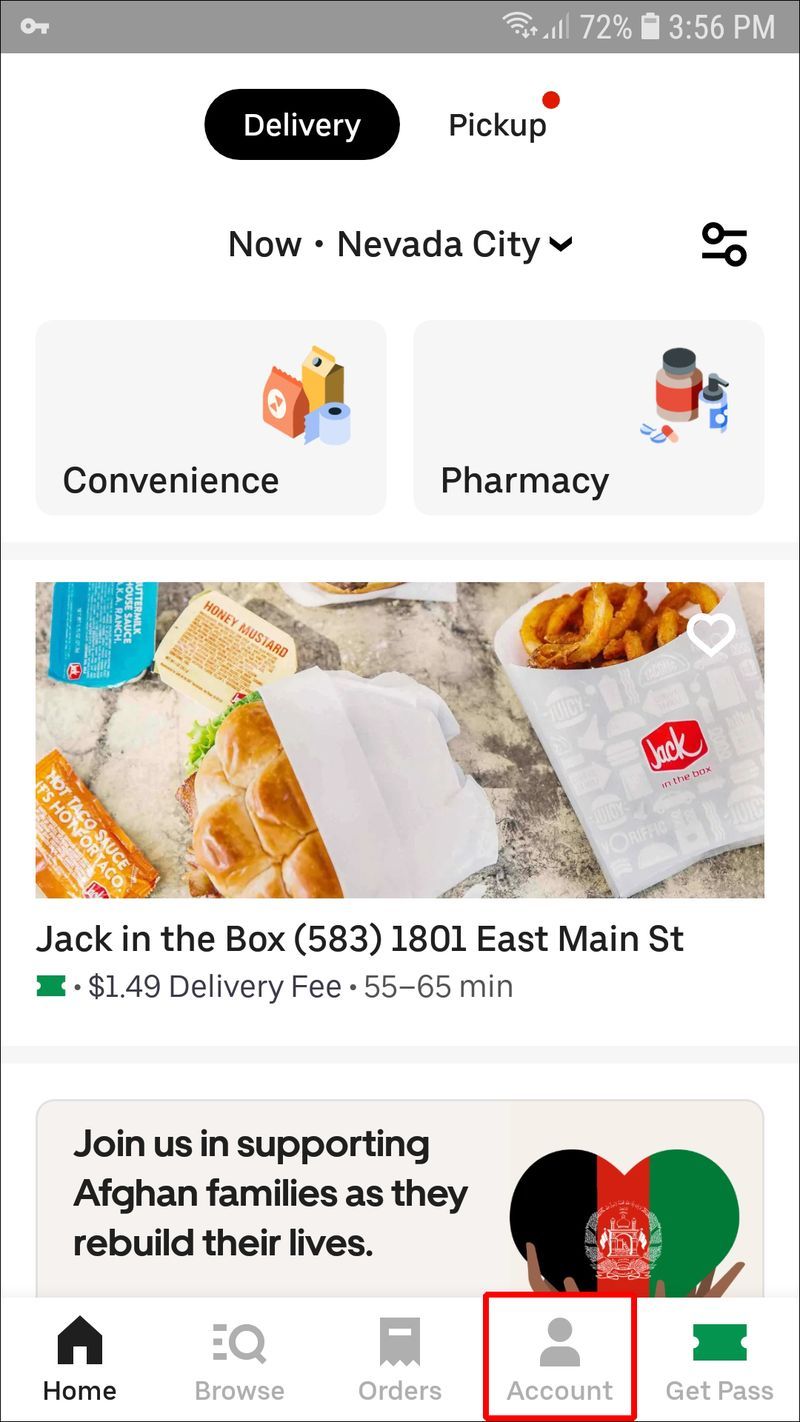
- I-tap ang Mga Order.

- Piliin ang order na gusto mong kanselahin at pindutin ang Kanselahin ang order.

Posible lang ang pagkansela ng order at pagkuha ng refund kung hindi pa ito natatanggap ng restaurant. Kaya naman kailangan mong maging mabilis kung gusto mo ng refund.
Ngunit paano kung nakatanggap ka ng isang order at napansin mong nawawala ang ilang item, o natanggap mo ang maling order? Kung ganoon, gamitin ang website ng Uber para humiling ng refund:
- Buksan ang iyong browser at pumunta sa Uber website .
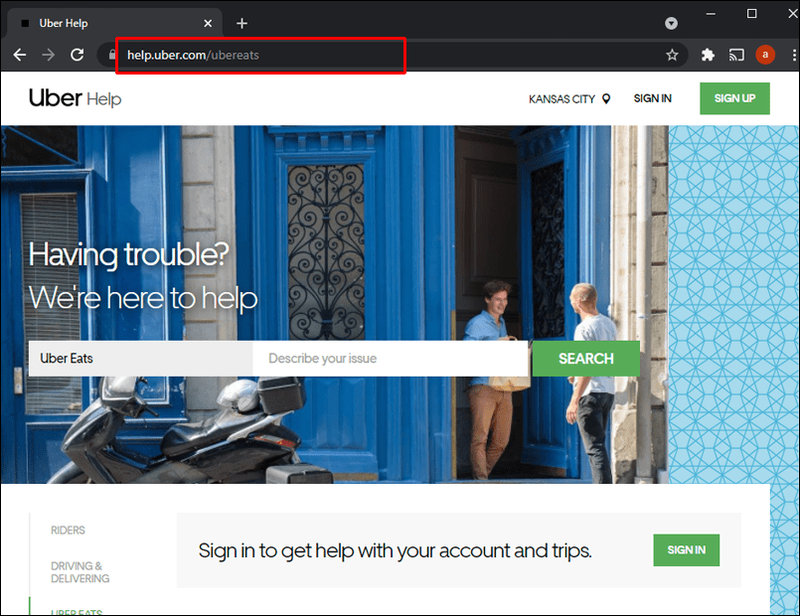
- Mag-log in gamit ang iyong email o numero ng telepono.
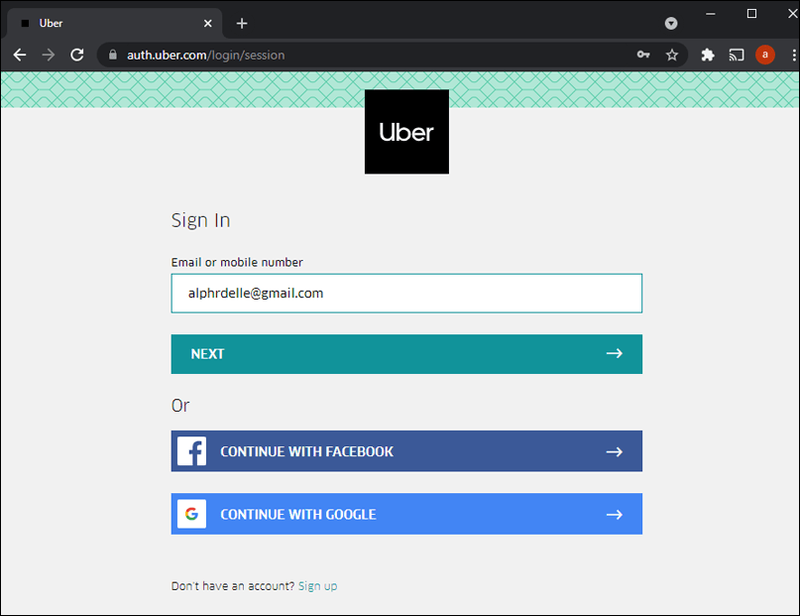
- Magbigay ng higit pang mga detalye tungkol sa iyong isyu. Maglakip ng mga larawan ng order na iyong natanggap at ipaliwanag ang sitwasyon nang detalyado.
- Kapag tapos ka na, pindutin ang Isumite.
Paano Kumuha ng Refund Mula sa Uber Pass
Ang Uber Pass ay isang mahusay na paraan para makatipid sa mga rides at Uber Eats. Kung hindi mo sinasadyang na-subscribe o nasingil ka ng Uber kahit na pagkatapos mong mag-unsubscribe, narito kung paano humiling ng refund:
may nagdagdag sa akin sa snapchat ngunit hindi ko alam kung sino ito
- Buksan ang Uber app sa iyong telepono/tablet.
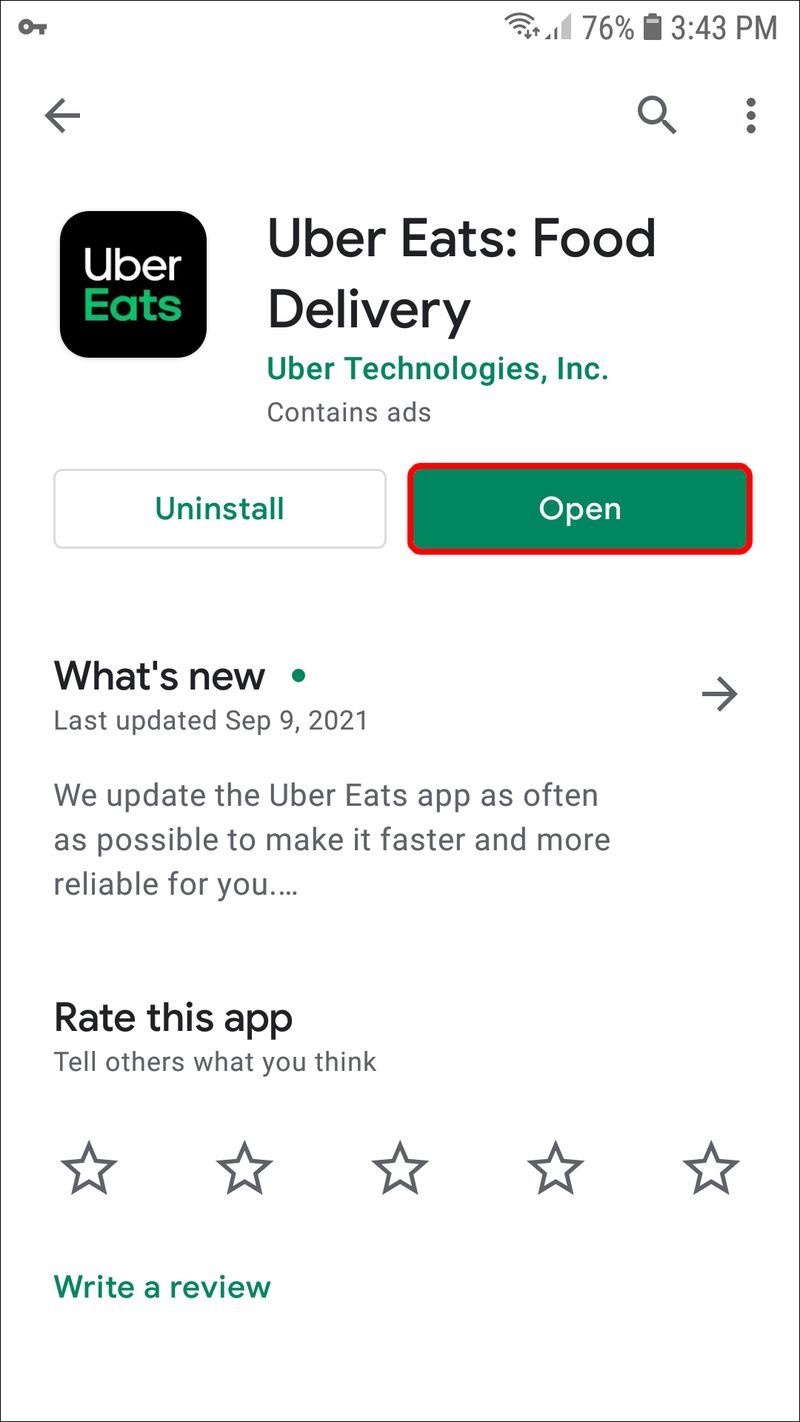
- I-tap ang Account.
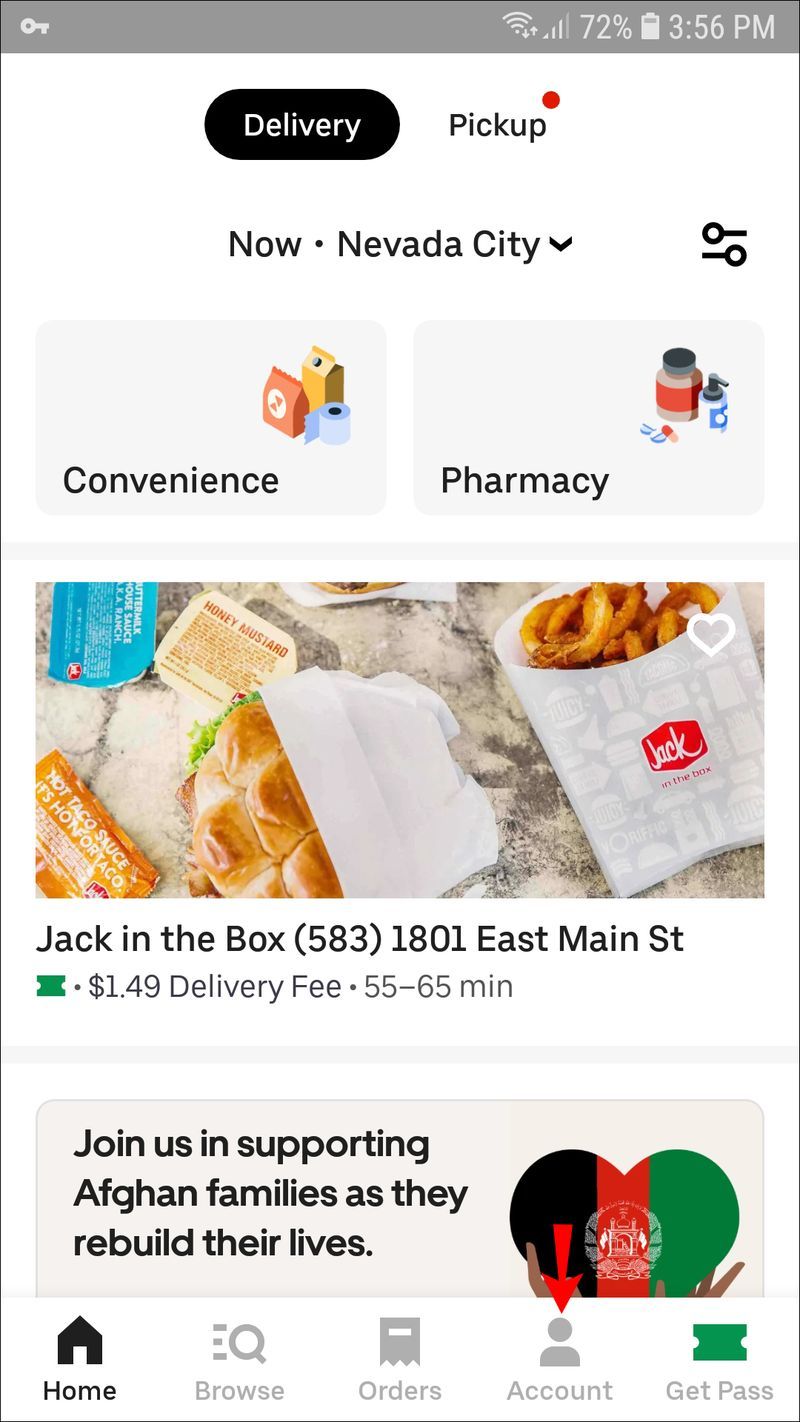
- I-tap ang Tulong.
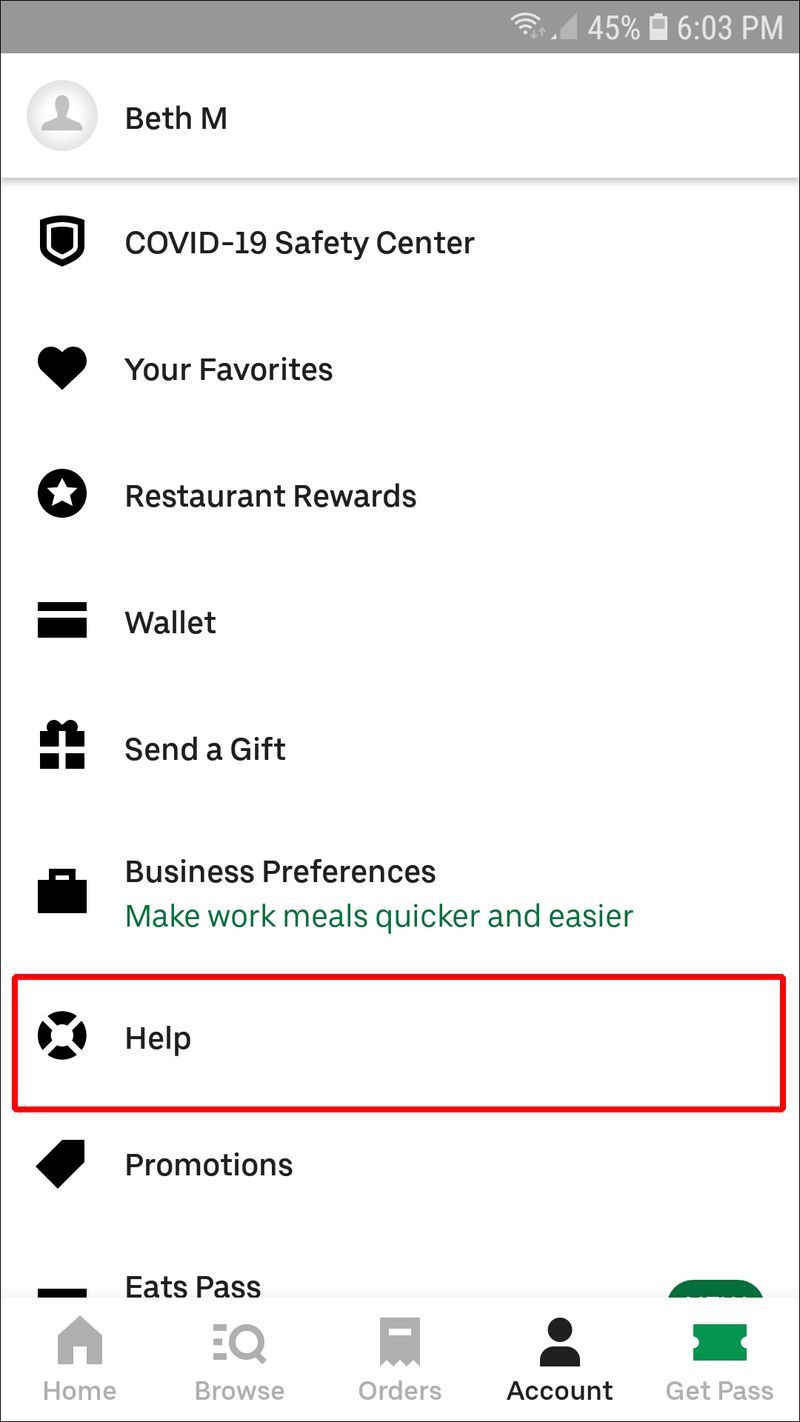
- I-tap ang Uber Pass.
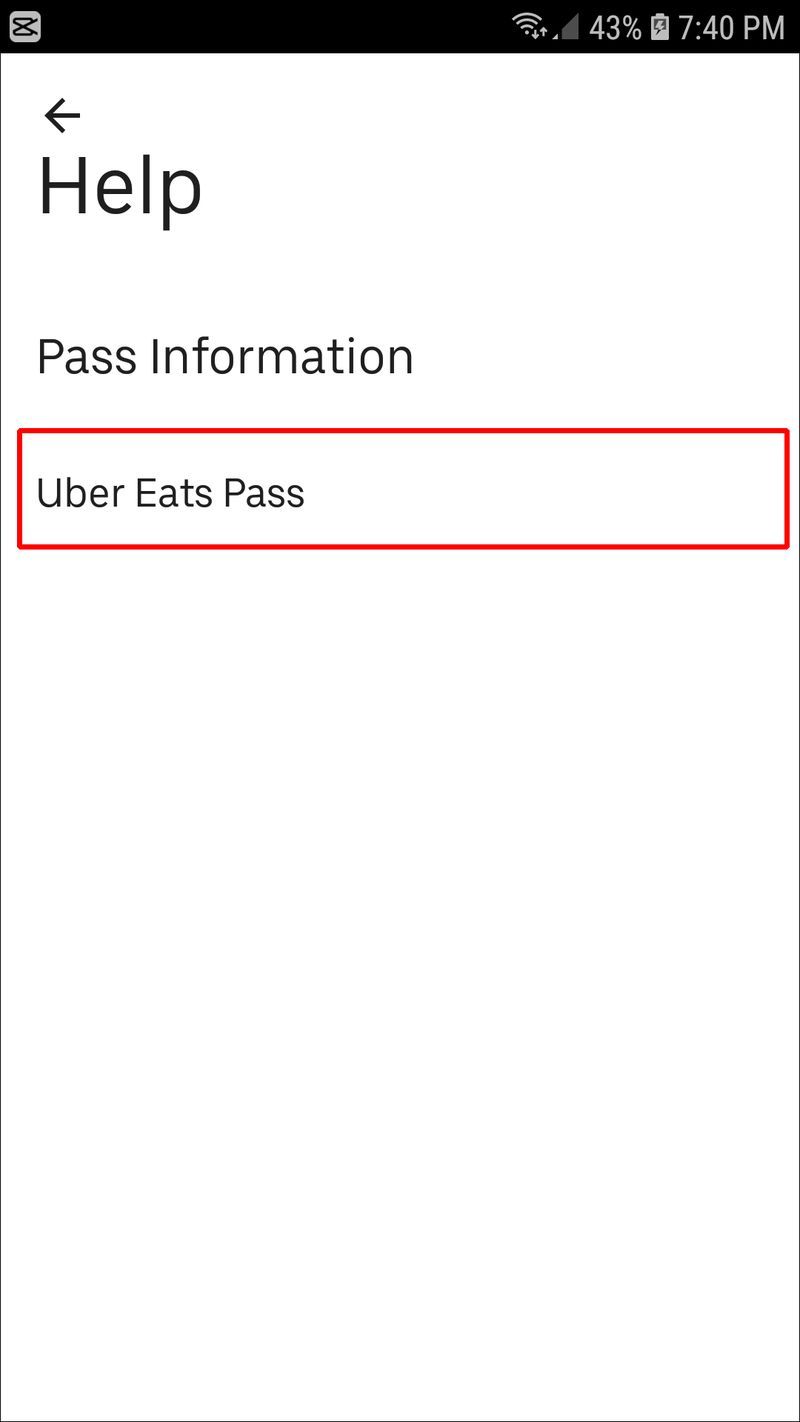
- I-tap ang Paano ko kakanselahin ang aking subscription?
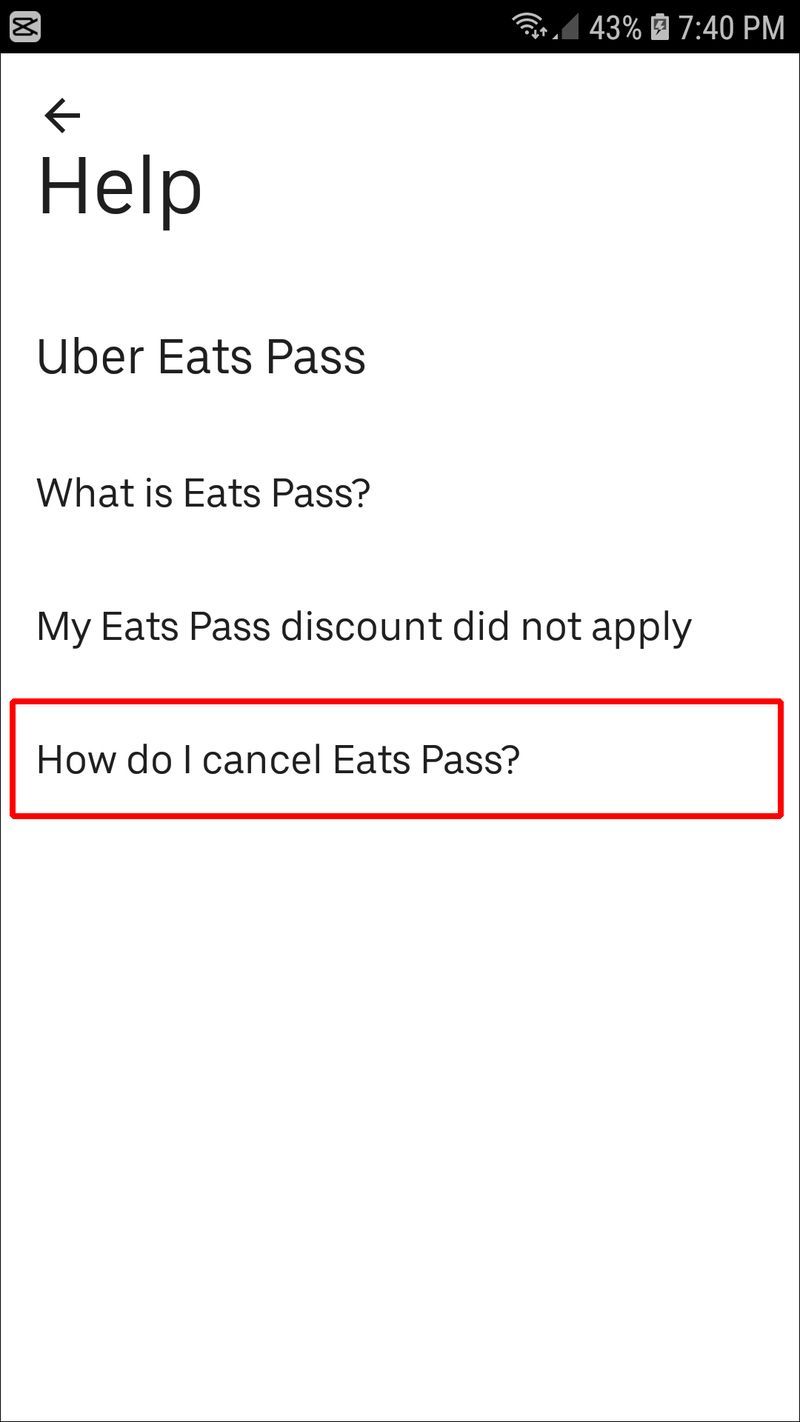
- I-tap ang Makipag-chat sa amin.
- Magbigay ng mga detalye tungkol sa iyong isyu sa chat ng suporta sa customer.
Bawat Uber, dapat kang makipag-ugnayan tungkol sa anumang hindi awtorisadong pagsingil sa loob ng 60 araw.
Kung kinansela mo ang iyong subscription ngunit nakatanggap ka pa rin ng singil, i-double check na kinansela mo ang iyong subscription nang hindi bababa sa 48 oras bago lumabas ang singil. Kung hindi iyon ang kaso, malamang na hindi ka makakakuha ng refund.
Mga karagdagang FAQ
Paano Ako Makikipag-ugnayan sa Serbisyo sa Customer ng Uber?
Maaari kang makipag-ugnayan sa Uber sa maraming paraan.
Ang isang paraan upang makipag-ugnayan sa Uber ay nasa loob ng app. Nagbibigay-daan sa iyo ang in-app na suporta na makakuha ng tulong tungkol sa anumang mga isyu na maaaring mayroon ka. Kung bago ka sa Uber at naghahanap ng mga detalye tungkol sa paggamit ng app, pag-order ng mga sakay, pagbabayad, atbp., ang seksyong Tulong ay naglalaman ng lahat ng kinakailangang impormasyon.
Narito kung paano i-access ang seksyon ng Tulong sa app:
1. Buksan ang Uber app.
2. I-tap ang tatlong linya sa kaliwang sulok sa itaas.
3. I-tap ang Help.
4. Pumili ng paksang gusto mong malaman pa, gaya ng Mga Isyu at Refund sa Biyahe, Mga Opsyon sa Account at Pagbabayad, Uber Pass, atbp. Kung gusto mong matuto nang higit pa tungkol sa serbisyo, i-tap ang Isang Gabay sa Uber. Gamitin ang kaukulang mga seksyon upang mag-ulat ng anumang mga potensyal na isyu.
Ang isa pang paraan upang makipag-ugnayan sa suporta sa customer ng Uber ay sa pamamagitan ng pagtawag sa kanila. Isang 24/7 linya ng suporta ay magagamit para sa lahat ng gumagamit ng Uber.
Maaari ka ring tumawag sa suporta sa customer gamit ang app:
1. Buksan ang Uber app.
kung paano hindi paganahin ang mga ad sa skype
2. I-tap ang tatlong linya sa kaliwang sulok sa itaas.
3. I-tap ang Help.
4. I-tap ang Call support.
Awtomatiko kang makokonekta sa suporta.
Nag-aalok din ang Uber ng tulong online. Ang seksyon ng tulong nag-aalok ng impormasyon tungkol sa lahat ng kailangan mong malaman tungkol sa Uber at kung paano ito gamitin. Kasabay nito, maaari kang makipag-ugnayan sa suporta sa customer sa loob ng seksyong ito, humiling ng mga refund, maghain ng mga reklamo, atbp.
Gaano Katagal Bago Mag-refund ang Uber?
Walang eksaktong sagot sa tanong na ito. Sa ilang mga kaso, ang proseso ng refund ay tumatagal sa pagitan ng 1-5 araw ng negosyo. Minsan, maaari itong tumagal ng ilang linggo o kahit na buwan.
Ang koponan ng suporta sa customer ng Uber ay kadalasang bumabalik sa iyo sa loob ng 24 na oras, ngunit hindi iyon nangangahulugan na makukuha mo kaagad ang iyong refund. Depende sa isyu na iyong naranasan, ang proseso ay maaaring medyo mahaba. Kung kailan mo matatanggap ang iyong refund ay depende rin sa iyong bangko.
Maaari mong positibong maapektuhan ang prosesong ito kapag humihiling ng refund. Subukang magsama ng maraming detalye hangga't maaari - magbigay ng mga larawan o iba pang ebidensya na nagpapatunay sa iyong pagiging karapat-dapat. Sa ganoong paraan, ang serbisyo sa customer ay magkakaroon ng lahat ng kinakailangang impormasyon, na nagpapahintulot sa kanila na gumana nang mas mabilis. Mahalaga rin na panatilihin ang isang magalang na tono at ipaalam nang malinaw at magalang ang sitwasyon.
Ang isa pang mahalagang kadahilanan na dapat isaalang-alang ay ang oras. Kung humiling ka ng refund para sa isang biyahe o order na nangyari ilang buwan na ang nakalipas, malamang na hindi mo ito matatanggap. Ang parehong napupunta para sa pagsusumite ng hindi malinaw, hindi malinaw na mga ulat na walang sapat na impormasyon.
Ang Uber ay Super
Kung sa tingin mo ay kwalipikado ka para sa refund mula sa Uber, maraming paraan para makipag-ugnayan ka sa kanilang customer support. Tungkol man ito sa isang biyahe, Uber Eats, o Uber Pass, ang paghiling ng refund ay maaaring gawin sa ilang hakbang, ngunit tandaan na walang garantiya na matatanggap mo ito. Maging matiyaga, masinsinan, at maikli kapag humihiling ng refund, at ang suporta sa customer ng Uber ay maaabot sa iyo ng sagot sa lalong madaling panahon.
Umaasa kaming ipinakita sa iyo ng artikulong ito kung paano makakuha ng refund mula sa Uber. Bukod pa rito, umaasa kaming nakakuha ka ng higit pang insight sa proseso ng refund ng Uber at mga paraan para makipag-ugnayan sa customer support.
Nakahiling ka na ba ng refund mula sa Uber? Ginamit mo ba ang isa sa mga opsyon na binanggit namin sa itaas? Sabihin sa amin sa seksyon ng mga komento sa ibaba.